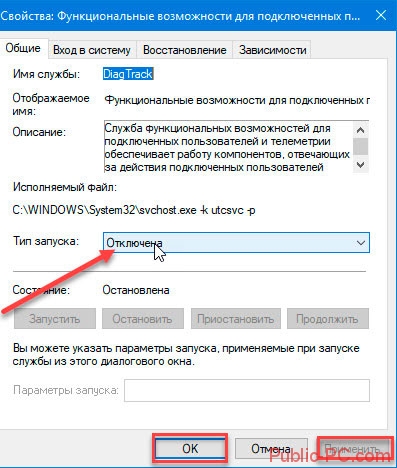Отключение Телеметрии Windows 7, 8, 8.1 Шпионские обновления
Да, друзья это не шутка и не развод! Компания Microsoft серьезно взялась за пользователей, и с последними обновлениями решила удивить уже и так шокированный шпионскими модулями в Windows 10 народ, выпустив обновления для операционных систем Windows 7, 8, 8.1. Не просто обновления а шпионские модули которых так не хватало в любимой всеми Windows 7.
Шпионские обновления Windows 7, 8, 8.1
Речь идет о последних обновлениях KB3022345, KB3080149, KB3068708, и KB3075249, в которую работники дяди Билла решили добавить специальные службы. Эти службы собирают информацию о действиях пользователя, которую потом передают по протоколу TCP используя SSL с порта 443.
Пользовательская информация передаются на эти сервера:
vortex-win.data.microsoft.com
settings-win.data.microsoft.com
Кто бы мог подумать, но теперь у нас есть телеметрия и кейлоггер на Windows 7, 8, 8.
Как отключить телеметрию Windows 7, 8, 8.1?
Сейчас я вам расскажу как отключить телеметрию Windows 7 и избавится от шпионства Microsoft.
На данный момент мне известно три способа отключения :
- Переустановка Windows и отключение опции автоматического обновления в Центре Обновлений.
- Отключение телеметрии Windows с помощью редактирования файла hosts и добавления серверов в исключения маршрутизатора.
- Удаление телеметрии с помощью утилиты DWS.
Удаление и отключение обновлений
Новая установка Windows и отключение опции автоматического обновления в Центре Обновлений, в некоторых ситуациях может быть довольно затруднительна, поэтому в данной статье я не буду затрагивать данный способ.
Отключение телеметрии в файле hosts
Итак, давайте приступим. В первую очередь необходимо найти файл hosts. Сделать это просто.
В первую очередь необходимо найти файл hosts. Сделать это просто.
В меню «Пуск«, в строке «Выполнить» пишем «%windir%\System32\drivers\etc\hosts» и нажимаем на «Ок«.
Открываем с помощью обычного блокнота и в конце добавляем сервера на которые стучит винда. Необходимо добавить эти две строчки (адреса) в самый конец.
127.0.0.1 vortex-win.data.microsoft.com
Делаем конечно же от администратора. Все должно выглядеть так:
Редактирование файла hostsТеперь зайдем в настройки роутера и добавим в исключения те самые адреса серверов которые я давал в начале статьи. Сохраняем и выходим.
Данный способ подойдет всем, не думаю что для кого-то может быть затруднительным добавить пару строк в файл.
Отключение телеметрии с помощью утилиты DWS
Теперь я расскажу как отключить телеметрию с помощью утилиты DWS (Destroy Windows Spying). Давайте для начала скачаем утилиту. Скачать бесплатно Destroy Windows Spying вы можете со страницы разработчика по этой ссылке.
Запускаем приложение и переходим на вкладку «About». В выпадающем списке выбираем язык «Русский».
После этого переходим на вкладку «Настройки» и отмечаем галочками поля:
- Отключить кейлоггер и телеметрию.
- Добавить шпионские домены в hosts и в Windows Firewall.
- Отключить шпионские задачи.
Можете также отметить поле «Создать точку восстановления»
И в конце нажимаем на кнопку «Destroy»
DWS: Приложение для отключения кейлоггера и телеметрииНа этом все. Надеюсь вы смогли отключить телеметрию Windows 7, 8, 8.1 которые могли быть установлены с последними обновления Windows.
P.S. Если раньше устанавливая Windows близким и родственникам, я включал опцию автоматического обновления в Центре Обновлений, то сейчас я хорошо подумаю делать это или нет.
Как отключить телеметрию в Windows 7
Ранее мы писали о том, как отключить слежку в Windows 10 различными способами. На этот раз предлагаем вам обратить внимание на аналогичную проблему, только в Windows 7.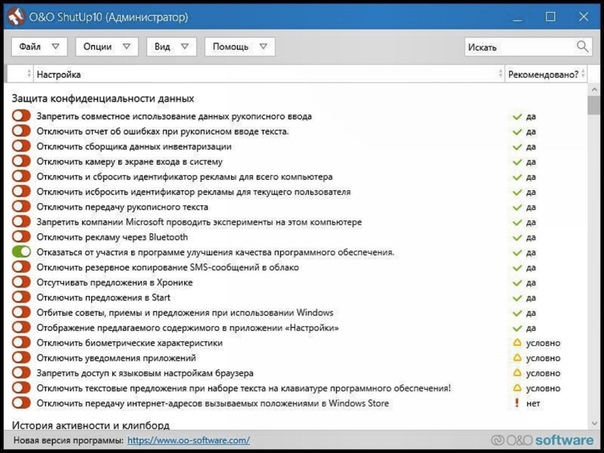 Казалось бы, слежка допустима только в новой операционной системе и то, только с целью получить данные о корректной работе самой системы и установленных приложений. Но что говорить о Windows 7, официальная поддержка которой истекает 14 января 2020 года. Тем не менее, компания Microsoft всякими усилиями пытается полностью контролировать своих пользователей. Поэтому рассмотрим способы, как безопасно для операционной системы отключить функции телеметрии или слежки в Windows 7.
Казалось бы, слежка допустима только в новой операционной системе и то, только с целью получить данные о корректной работе самой системы и установленных приложений. Но что говорить о Windows 7, официальная поддержка которой истекает 14 января 2020 года. Тем не менее, компания Microsoft всякими усилиями пытается полностью контролировать своих пользователей. Поэтому рассмотрим способы, как безопасно для операционной системы отключить функции телеметрии или слежки в Windows 7.
Что такое телеметрия в Windows 7?
Почему мы решили затронуть эту тему и почему она должна быть раскрыта?
Устанавливая операционную систему Windows 10 на новый ПК (совсем новый), мы заметили, что система подтормаживает. Кроме установленных драйверов на компьютере не было ничего. Поэтому обвинить в поглощении всех ресурсов какую-то программы мы не могли. В Диспетчере задач мы решили посмотреть, какой же процесс влияет на быстродействие системы. И мы его нашли. Он отвечал за телеметрию. Что же это такое?
Телеметрия – это процесс сбора различной информации об активностях пользователя и его программ.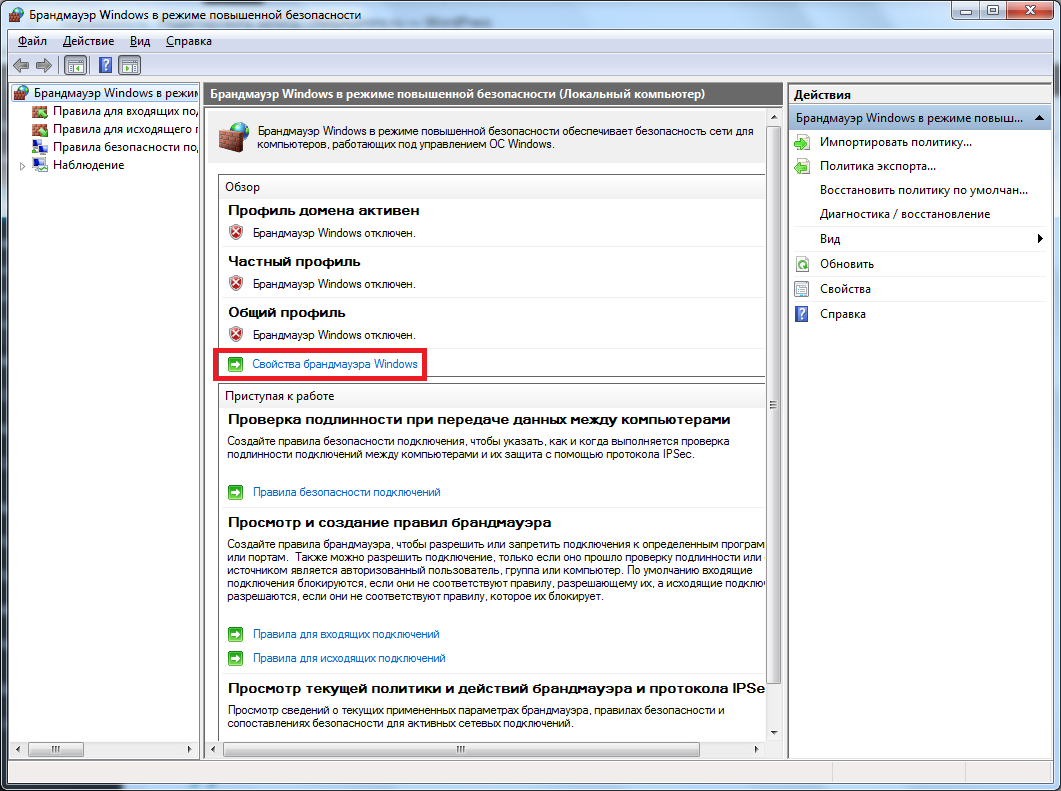 Такой процесс уже давно используется в различных операционных системах. Однако для пользователей Windows 7 он представляет некую опасность. Во-первых, телеметрия сразу после установки операционной системы включается без явного уведомления пользователя. Во-вторых, собирая пользовательские данные, она тормозит ПК. В третьих, отключить её не так просто. Иногда, из-за отключения телеметрии пользователь теряет гарантию на обслуживания, так как в пользовательском соглашении (которое никто не читает) указано, что юзер соглашается предоставлять свои личные данные корпорации Microsoft. Однако, отключить данную опцию все же можно. Для этого необходимо проделать ряд действий, которые мы опишем подробнее, чтобы вы не наделали ошибок.
Такой процесс уже давно используется в различных операционных системах. Однако для пользователей Windows 7 он представляет некую опасность. Во-первых, телеметрия сразу после установки операционной системы включается без явного уведомления пользователя. Во-вторых, собирая пользовательские данные, она тормозит ПК. В третьих, отключить её не так просто. Иногда, из-за отключения телеметрии пользователь теряет гарантию на обслуживания, так как в пользовательском соглашении (которое никто не читает) указано, что юзер соглашается предоставлять свои личные данные корпорации Microsoft. Однако, отключить данную опцию все же можно. Для этого необходимо проделать ряд действий, которые мы опишем подробнее, чтобы вы не наделали ошибок.
Как отключить слежку в Windows 7?
ВАЖНО! Прежде чем выполнять какие-либо действия, рекомендуем создать точку восстановления системы. Для этого переходим в «Свойства системы», выбираем вкладку «Защита системы» и нажимаем «Создать».
Далее вводим имя точки восстановления системы и жмем «Создать».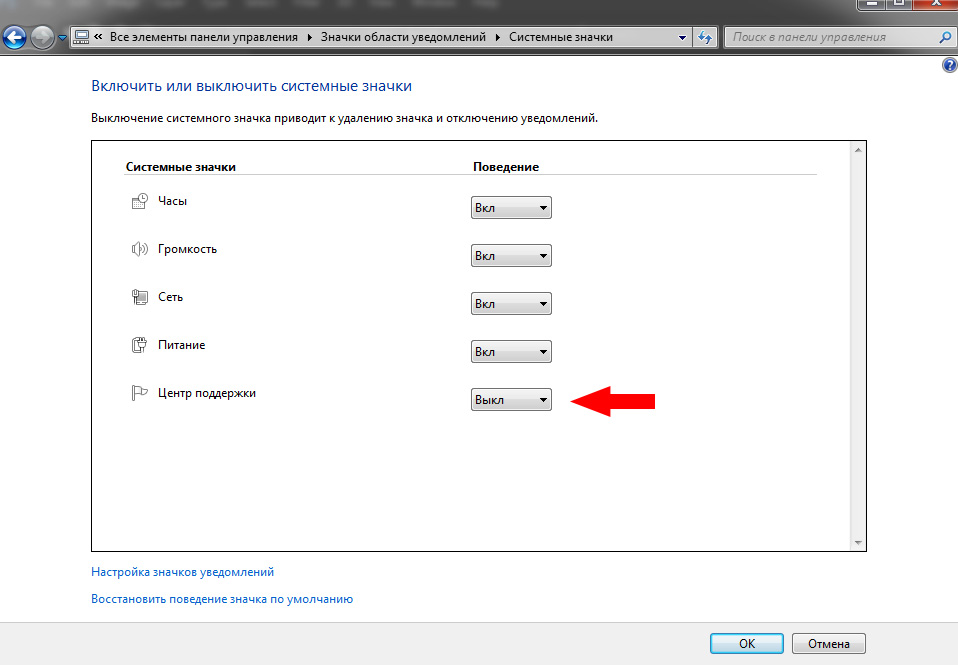
После проделываем следующее:
- После возвращаемся в Панель управления и выбираем «Центр поддержки».
- В меню слева выбираем «Настройка центра поддержки». Здесь нажимаем на ссылку «Параметры программы улучшения качества ПО».
- Ставим отметку «Нет, я не хочу принимать участие в программе».
Теперь нужно отключить несколько заданий в Планировщике. Для этого стоит выполнить следующие действия:
- Открываем Панель управления. Выбираем «Администрирование», а далее «Планировщик заданий».
- Откроется новое окно. В древовидном меню слева переходим по адресу: «Microsoft», «Windows», «Application Experience». Здесь будет несколько задач. Отключаем «AITAgent», «ProgramDataUpdater» и «Microsoft Compatibility Appraiser» (если есть).
 Для отключения задач нажимаем на них правой кнопкой мыши и выбираем «Отключить».
Для отключения задач нажимаем на них правой кнопкой мыши и выбираем «Отключить».
- Аналогичным образом нужно отключить задачу «Proxy».
- И последний раздел, в котором нужно отключить все задачи, это «Customer Experience Improvement Program». Здесь нужно деактивировать «Consolidator», «KernelCEIPTask», «UsbCEIP».
Следующий этап – это отключение службы, которая также отвечает за телеметрию. Для этого выполняем следующее:
- Жмём «Win+R» и вводим «services.msc».
- Откроется новое окно. Находим в списке служб «Diagnostics Tracking Service» и отключаем её. Для этого используем варианты правой кнопки мыши или выделяем службу и нажимаем на соответствующую кнопку «Отключить».
- После выполнения данных манипуляций с настройками системы, стоит выполнить перезагрузку системы.
Важно отметить, что для полного отключения слежки Майкрософт, нужно еще и удалить некоторые обновления, чего мы не рекомендуем делать.
- wusa /uninstall /kb:3068708 /quiet /norestart
- wusa /uninstall /kb:3022345 /quiet /norestart
- wusa /uninstall /kb:3075249 /quiet /norestart
- wusa /uninstall /kb:3080149 /quiet /norestart
- wusa /uninstall /kb:2976978 /quiet /norestart
Напоследок отметим, что отказываться от полного обновления системы не стоит. Некоторые обновления направлены на повышения безопасности системы. Отследить какие именно обновления важны можно с помощью официального форума Майкрософт, на котором всегда указывается цель обновления.
О том, как воспользоваться данными рекомендациями на практике, смотрите в видео:
Как отключить «шпионские» функции и автообновление до Windows 10 / Мастерская
Напоминаем, что попытки повторить действия автора могут привести к потере гарантии на оборудование и даже к выходу его из строя, а также к проблемам в работе ПО и ОС. Материал приведен исключительно в ознакомительных целях. Если же вы собираетесь воспроизводить действия, описанные ниже, настоятельно советуем внимательно прочитать статью до конца хотя бы один раз. Редакция 3DNews не несет никакой ответственности за любые возможные последствия.
Материал приведен исключительно в ознакомительных целях. Если же вы собираетесь воспроизводить действия, описанные ниже, настоятельно советуем внимательно прочитать статью до конца хотя бы один раз. Редакция 3DNews не несет никакой ответственности за любые возможные последствия.
Горячие обсуждения желания Microsoft побольше знать о своих пользователях и построже их контролировать не утихают уже около года. Всё началось с того, что компания стала поставлять ряд обновлений для актуальных версий ОС Windows, которые добавляли в систему функции телеметрии – сбора различной информации об активностях пользователя и его программ. Строго говоря, подобные системы распространены давным-давно, но для конечного пользователя их применение чаще всего не является обязательным. Хотя, конечно, многие производители по умолчанию эти функции включают.
В случае Windows основные претензии такие. Во-первых, телеметрия включается без явного уведомления пользователя (правда же, мало кто смотрит детальное описание очередного обновления).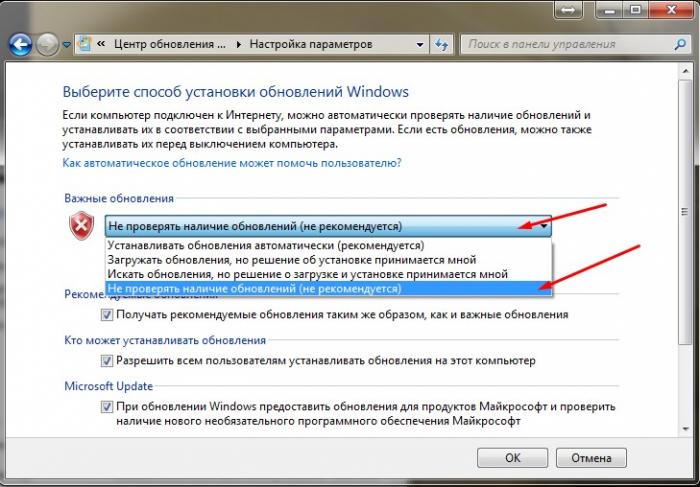 Во-вторых, отключить её не так просто. Формально «виноватым» оказывается сам пользователь, так как подобные вещи всегда прописываются в лицензиях и соглашениях о конфиденциальности. Но опять-таки мало кто их читает, а ещё меньше – понимает, что именно в них сказано. Впрочем, ради Windows 10 Microsoft, похоже, готова и не на такие жертвы. Да-да, во многом вся эта затея с телеметрией связана с желанием получше подготовиться к развёртыванию новой ОС.
Во-вторых, отключить её не так просто. Формально «виноватым» оказывается сам пользователь, так как подобные вещи всегда прописываются в лицензиях и соглашениях о конфиденциальности. Но опять-таки мало кто их читает, а ещё меньше – понимает, что именно в них сказано. Впрочем, ради Windows 10 Microsoft, похоже, готова и не на такие жертвы. Да-да, во многом вся эта затея с телеметрией связана с желанием получше подготовиться к развёртыванию новой ОС.
К сожалению, на волне, не побоимся этого слова, истерии и паранойи — во многом безосновательной — в Сети появилось множество инструкций, которые не всегда, мягко говоря, корректны. Например, рекомендации полностью отказаться от обновлений ОС плохи с точки зрения безопасности. Вредны и советы по полной изоляции ПК от сетей Microsoft путём добавления множества правил в брандмауэр и файл hosts. В этом случае пользователю будут недоступны и весьма полезные сервисы вроде мастеров FixIt и прочих обслуживающих систем. Не лучше и предложения покопаться в реестре или групповых политиках – там ошибка чревата более серьёзными последствиями.
Так что придётся найти некоторый баланс между комфортом и приватностью. Как это сделать, читайте далее. Инструкция составлена специально для неподготовленных пользователей.
⇡#Как отключить телеметрию в Windows 7, Windows 8 и 8.1
Прежде чем вмешиваться в работу системы, рекомендуется создать на всякий случай точку восстановления. В панели управления надо перейти в раздел «Система» и в панели слева кликнуть по пункту «Защита системы». В открывшемся окне на вкладке с таким же названием внизу надо нажать кнопку «Создать», ввести любое имя для точки восстановления и ещё раз нажать там же «Создать». Если что-то пойдёт не так после манипуляций, описанных ниже, то в том же разделе можно нажать кнопку «Восстановление» и, следуя указаниям мастера, откатить состояние системы до точки, которая была создана на предыдущем шаге.
Теперь приступаем к основному этапу. Самый очевидный и достаточно безболезненный шаг – это отказ от участия в программе улучшения ПО. Чтобы это сделать, надо в панели управления перейти в раздел «Центр поддержки -> Настройка центра поддержки -> Параметры улучшения качества ПО» и отказаться от участия в этой программе.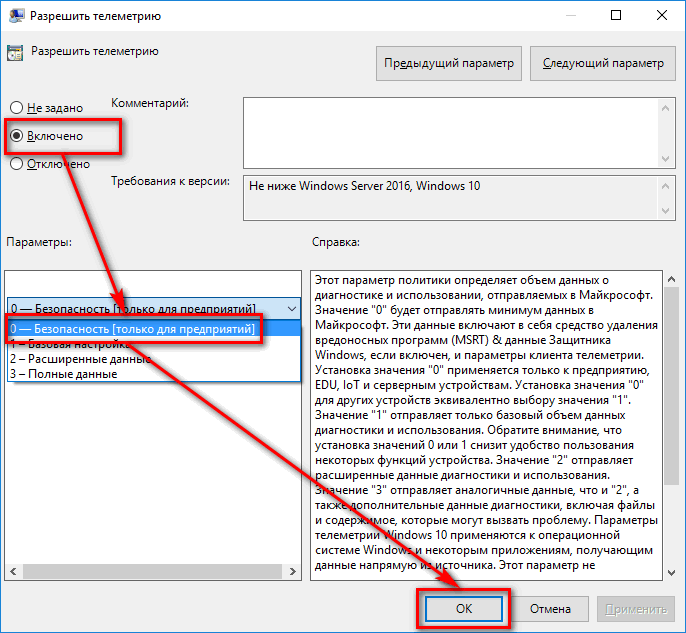 Обратите внимание, что здесь и далее все операции будут требовать прав администратора.
Обратите внимание, что здесь и далее все операции будут требовать прав администратора.
Второй этап – принудительное отключение различных заданий планировщика. Для этого в панели управления надо выбрать пункт «Администрирование», а в нём открыть оснастку «Планировщик заданий». В разделе Microsoft -> Windows -> Application Experience есть следующие задачи: AITAgent, ProgramDataUpdater и Microsoft Compatibility Appraiser (не у всех). Все три надо выделить и в меню по правому клику мыши выбрать пункт «Отключить». Аналогичным образом необходимо отключить задачи Consolidator, KernelCEIPTask, UsbCEIP в разделе Microsoft -> Windows -> Customer Experience Improvement Program. Наконец, последний пункт – отключение задачи Proxy в разделе Microsoft -> Windows -> Autochk.
Если вы честно устанавливали все присылаемые Microsoft обновления ОС, то у вас наверняка уже работает служба Diagnostics Tracking Service или её потомок Connected User Experiences and Telemetry («Функциональные возможности для подключенных пользователей и телеметрия»). Её надо отключить – в разделе «Администрирование панели управления» открываем оснастку «Службы» и находим в списке нужную. Нажимаем кнопку «Остановить», тип запуска выбираем «Отключена», затем нажимаем «Применить».
Её надо отключить – в разделе «Администрирование панели управления» открываем оснастку «Службы» и находим в списке нужную. Нажимаем кнопку «Остановить», тип запуска выбираем «Отключена», затем нажимаем «Применить».
Следующий этап – удаление части обновлений ОС. Для этого в списке всех программ находим папку «Стандартные» или «Служебные», а в ней пункт «Командная строка». В меню по правому клику на нём выбираем «Запуск от имени администратора». В открывшемся окне поочерёдно выполняем следующие команды:
wusa /uninstall /kb:3068708 /quiet /norestart wusa /uninstall /kb:3022345 /quiet /norestart wusa /uninstall /kb:3075249 /quiet /norestart wusa /uninstall /kb:3080149 /quiet /norestart wusa /uninstall /kb:2976978 /quiet /norestart
Таким образом можно избавиться от части лишнего ПО, которое добавляет телеметрию в ОС. Чтобы эти обновления в дальнейшем не беспокоили, надо изменить некоторые настройки. Во-первых, в панели управления в разделе «Центр обновления Windows -> Настройка параметров» переключить параметр установки на «Загружать обновления, но решение об установке принимается мной» или же «Искать обновления, но решение о загрузке и установке принимается мною».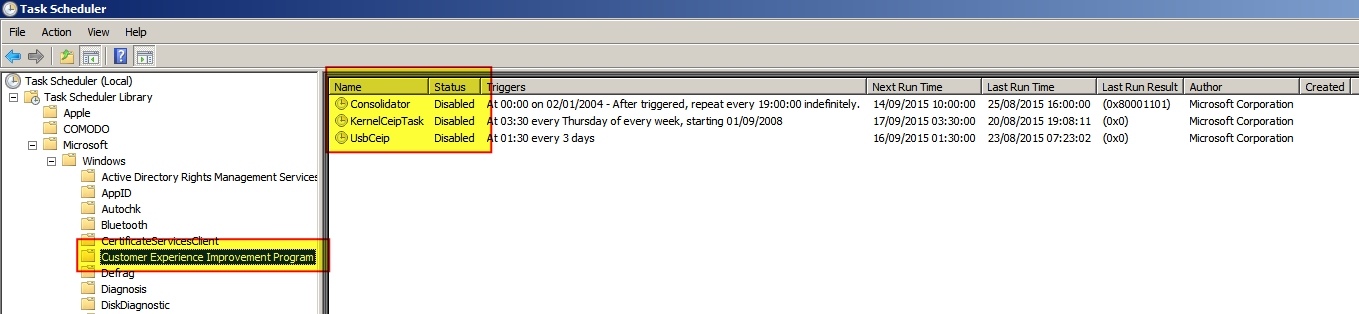 Первый вариант проще, так как Windows сама будет уведомлять о наличии обновлений и останется только выбрать нужные. Там же надо снять галочку «Получать рекомендуемые обновления таким же образом, как и важные обновления».
Первый вариант проще, так как Windows сама будет уведомлять о наличии обновлений и останется только выбрать нужные. Там же надо снять галочку «Получать рекомендуемые обновления таким же образом, как и важные обновления».
Теперь надо вернуться назад, запустить поиск обновлений и просмотреть предлагаемый список. В списке частично будут присутствовать те обновления, которые были удалены на прошлом этапе, – надо внимательно просмотреть номера KB у каждого из них. Если они входят в список, то их надо скрыть. Достаточно выбрать соответствующий пункт в меню по правому клику для каждого из таких обновлений. К сожалению, Microsoft периодически возвращает эти обновления, даже если они были скрыты. Поэтому лучше всего каждый раз сверяться со списком, а также внимательно читать описание обновлений, для чего нужно выбрать любое из них и в правой панели кликнуть на ссылку «Подробности» – в браузере откроется статья с подробным описанием. Увы, этим придётся заниматься регулярно и к тому же посматривать новостные ленты – вдруг редмондский гигант решит добавить ещё какое-нибудь не слишком приятное обновление ОС.
После завершения всех манипуляций систему необходимо перезагрузить.
⇡#Как отключить навязчивое предложение обновиться до Windows 10
Некоторые пользователи с нетерпением ждут конца июля 2016 года, так как именно в этот момент прекратит действие программа по бесплатному обновлению Windows 7/8/8.1 до Windows 10, в связи с чем они питают надежду, что Microsoft от них отстанет и больше не будет предлагать ничего такого. Если же вам уже надоело это предложение, то надо будет повторить последние два этапа с удалением обновлений, их скрытием и последующим контролем за тем, что предлагает Microsoft. Только в этот раз список команд будет такой:
wusa /uninstall /kb:3123862 /quiet /norestart wusa /uninstall /kb:3044374 /quiet /norestart wusa /uninstall /kb:3035583 /quiet /norestart wusa /uninstall /kb:2952664 /quiet /norestart wusa /uninstall /kb:2990214 /quiet /norestart
⇡#Как отключить телеметрию в Windows 10
С Windows 10 всё проще и сложнее одновременно. Проще, потому что есть готовое решение от известного разработчика O&O Software. А сложнее из-за того, что Microsoft регулярно выпускает новые сборки ОС, поэтому повторять нижеописанную процедуру придётся регулярно. Итак, проще всего избавиться от телеметрии в Windows 10 c помощью приложения с говорящим названием O&O ShutUp10. После скачивания и распаковки архива с программой надо запустить её с правами администратора из меню по правому клику мышкой. В меню «Опции» необходимо сначала выбрать пункт «Создать точку восстановления системы», а потом пункт «Применить все рекомендованные настройки» (с зелёной галочкой). Если всё устраивает, то можно перезагрузить систему.
Проще, потому что есть готовое решение от известного разработчика O&O Software. А сложнее из-за того, что Microsoft регулярно выпускает новые сборки ОС, поэтому повторять нижеописанную процедуру придётся регулярно. Итак, проще всего избавиться от телеметрии в Windows 10 c помощью приложения с говорящим названием O&O ShutUp10. После скачивания и распаковки архива с программой надо запустить её с правами администратора из меню по правому клику мышкой. В меню «Опции» необходимо сначала выбрать пункт «Создать точку восстановления системы», а потом пункт «Применить все рекомендованные настройки» (с зелёной галочкой). Если всё устраивает, то можно перезагрузить систему.
Однако рекомендуется некоторые пункты всё же отключить вручную по своему усмотрению, переключая ползунок слева в «красное» положение. По клику на каждый пункт открывается его более-менее подробное описание, из которого можно понять, нужно ли его оставлять включённым. Среди пунктов, которые особой приватности не добавляют, а вот помешать комфортной работе могут, выделим следующие:
- Кнопка раскрытия пароля – некоторым пользователям бывает полезно просмотреть пароль при вводе.

- Группа Wi-Fi Sene – не слишком безопасная, но действительно удобная функция для обмена информацией о беспроводных сетях.
- Камера на экране входа в систему – на планшетах удобнее оставить эту функцию включённой для быстрой съёмки.
- Доступ приложений к учётной записи пользователя – строго говоря, если отключить эту функцию, то некоторые приложения, особенно игровые, могут и не заработать.
- Раздел «Синхронизация настроек Windows» — весьма спорный набор опций, так как синхронизация настроек, особенно между несколькими ПК, действительно удобна.
- Группа службы определения местоположения – на практике эта функция может быть полезна для геолокации во многих приложениях.
- Обновление с помощью P2P-технологий – разумнее в настройках ОС разрешить работу этой функции только для локальной сети, а не полностью отключать её.
Наконец, последнее, что рекомендуется сделать, – это пройтись по всем пунктам «Конфиденциальность» из раздела «Параметры» в главном меню. В каждом пункте надо внимательно просмотреть разрешения у отдельных приложений и отключить доступ к тем или иным возможностям системы.
В каждом пункте надо внимательно просмотреть разрешения у отдельных приложений и отключить доступ к тем или иным возможностям системы.
Если Вы заметили ошибку — выделите ее мышью и нажмите CTRL+ENTER.
Как в Windows 7 отключить слежку?
Отключаем слежку (телеметрию)
Чтобы отключить в Windows 7 слежение, вам нужно выполнить несколько простых действий:
- Зайдите в меню «Пуск», выберите «Панель управления»
- Кликните на раздел «Центр обновления Windows»
- В левой части открывшегося окна выберите пункт «Настройка параметров»
- Под графой «Важные обновления» выберите вариант «Не проверять наличие». Также желательно снять «птички» с опций, размещенных ниже «Рекомендуемые обновления» и «Кто может устанавливать». Нажмите «Ок»
- После этого вернитесь в панель управления, нажмите на значок «Центр поддержки»
- Кликните по строке «Настройка центра поддержки». Откроется меню, в котором нужно нажать на подсвеченное синим цветом предложение «Параметры улучшения качества ПО» (третье снизу). Во всплывшем после этого диалоговом окне поставьте точку на вариант «Не хочу участвовать в программе». Нажмите «Сохранить изменения»
Как быть, если нежелательные обновления уже установлены? Нужно просто удалить их. Нельзя наверняка знать о том, присутствуют ли они на вашем компьютере, поэтому в любом случае понадобится это проверить. Речь идет об элементах под названиями KB3080149, KB3068708, KB3075249 и KB3022345.
Читайте также о том как объединить разделы жесткого диска в один и как отключить обновление Windows 7Удаляем обновления, которые устанавливают слежку
Чтобы избавиться от них, следуйте следующей инструкции:
- Зайдите в «Центр обновления Windows», как было описано выше. В левом нижнем углу экрана появится надпись «Установленные обновления». Кликните на нее.
- Откроется список. Чтобы упростить поиск нежелательных элементов, воспользуйтесь специальной формой, расположенной в верхнем правом углу окна. Просто вбивайте в нее поочередно каждое из названий и дожидайтесь, пока поиск будет завершен.
- Если обновление будет найдено, кликните по нему правой клавишей мыши и выберите «удалить». После этого можно «вбивать» следующее название.
Также можно удалить эти обновления через командную строку. Нажимаем Пуск, в строке поиска набираем Выполнить или cmd.
В появившемся окне набираем команды (по очереди):
wusa.exe /uninstall /kb:3080149
wusa.exe /uninstall /kb:3075249
Теперь вы можете быть спокойны за безопасность своих конфиденциальных данных, поскольку знаете, как в Windows 7 отключить слежку. Есть вопросы? Welcome в комментарии 🙂
Возможно Вас также заинтересует
Ваши вопросы и комментарии:
windows-7 — Как запретить Microsoft собирать данные телеметрии из Windows 7, 8 и 8.1
Есть ли способ отключить телеметрию через некоторые настройки?
Некоторые телеметрии можно отключить через настройки.
Это можно сделать вручную.
Есть также сторонние утилиты, такие как Windows 10 Privacy Fixer и O & O ShutUp10, которые исправляют эти настройки в Windows 10.
Нужно ли выискивать, какие патчи обновлений участвуют в сборе данных, и удалять их?
- Некоторое отключение телеметрии требует удаления (или не установки) патчей.
Отключение телеметрии вручную через настройки (Windows 7, 8 и 8.1)
Отключите программу улучшения качества программного обеспечения Windows (CEIP)
Замечания:
Отключение CEIP и связанных задач планировщика заданий, которые управляют этой программой, может повысить производительность системы Windows.
Запустите «Панель управления»> «Центр действий»> «Изменить настройки Центра действий».
Нажмите «Настройки программы улучшения качества программного обеспечения».
Выберите «Нет, я не хочу участвовать в программе», затем нажмите «Сохранить изменения».
Пуск> «Панель управления»> «Администрирование»> «Планировщик заданий».
В панели «Планировщик заданий (локальная)» диалогового окна «Планировщик заданий» разверните «Библиотека планировщика заданий»> «Microsoft»> «Windows» и откройте папку «Работа с приложениями».
Отключите задачи «AITAgent» и «ProgramDataUpdater».
В «Библиотеке планировщика заданий»> «Microsoft»> «Windows» откройте папку «Программа улучшения качества программного обеспечения».
Отключите задачи «Консолидатор», «KernelCeipTask» и «UsbCeip».
Конфиденциальность источника Windows 10, Windows 7, Linux MINT — Как они сравниваются?
Отключение телеметрии через удаление патчей (Windows 7, 8 и 8.1)
Как указал Anixx , есть некоторые службы телеметрии, которые нельзя отключить с помощью настроек:
- Телеметрия-4хд,
- refreshgwxconfig-Б,
- WSRefreshBannedAppsListTask,
- Время-5d,
- refreshgwxconfigandcontent,
- Logon-5d,
- MachineUnlock-5d,
- OutOfIdle-5d,
- OutOfSleep-5d,
- Secure-Boot-Update и
- Tpm-техническое обслуживание.
Также при любом сбое программы система сообщает данные о сбое на сервер (хотя это не связано ни с какой запланированной задачей)
Остановить Windows Telemetry/ Отслеживание / Обновление до Windows 10
Ниже приведены инструкции по отключению нежелательной телеметрии / отслеживания в Windows 7 и 8.1 и удалению всех обновлений, связанных с обновлением до Windows 10.
Вот список обновлений Windows для удаления.
- Перед их удалением и перезагрузкой убедитесь, что у вас установлен Центр обновления Windows, который не устанавливает обновления автоматически:
KB3065988 Windows Update Client for Windows 8.1 and Windows Server 2012 R2: July 2015 more info
KB3083325 Windows Update Client for Windows 8.1 and Windows Server 2012 R2: September 2015 more info
KB3083324 Windows Update Client for Windows 7 and Windows Server 2008 R2: September 2015 more info
KB2976978 Compatibility update for Windows 8.1 and Windows 8 more info
KB3075853 Windows Update Client for Windows 8.1 and Windows Server 2012 R2: August 2015 more info
KB3065987 Windows Update Client for Windows 7 and Windows Server 2008 R2: July 2015 more info
KB3050265 Windows Update Client for Windows 7: June 2015 more info
KB3050267 Windows Update Client for Windows 8.1: June 2015 more info
KB3075851 Windows Update Client for Windows 7 and Windows Server 2008 R2: August 2015 more info
KB2902907 MS Security Essentials/Windows Defender related update [no description/information available]
KB3068708 Update for customer experience and diagnostic telemetry more info
KB3022345 Update for customer experience and diagnostic telemetry more info
KB2952664 Compatibility update for upgrading Windows 7 more info
KB2990214 Update that enables you to upgrade from Windows 7 to a later version of Windows more info
KB3035583 Update installs Get Windows 10 app in Windows 8.1 and Windows 7 SP1 more info
KB971033 Description of the update for Windows Activation Technologies more info
KB3021917 Update to Windows 7 SP1 for performance improvements more info
KB3044374 Update that enables you to upgrade from Windows 8.1 to a later version of Windows more info
KB3046480 Update helps to determine whether to migrate the .NET Framework 1.1 when you upgrade Windows 8.1 or Windows 7 more info
KB3075249 Update that adds telemetry points to consent.exe in Windows 8.1 and Windows 7 more info
KB3080149 Update for customer experience and diagnostic telemetry more info
KB3083324 Windows Update Client for Windows 7 and Windows Server 2008 R2: September 2015 more info
KB3083325 Windows Update Client for Windows 8.1 and Windows Server 2012 R2: September 2015 more info
KB3083710 Windows Update Client for Windows 7 and Windows Server 2008 R2: October 2015 more info
KB3083711 Windows Update Client for Windows 8.1 and Windows Server 2012 R2: October 2015 more info
KB3112336 Windows Update Client for Windows 8.1 and Windows Server 2012 R2: December 2015 more info
KB3123862 Updated capabilities to upgrade Windows 8.1 and Windows 7
Их можно удалить вручную с помощью командной строки с повышенными правами с помощью следующих команд:
wusa /uninstall /kb:3065988 /quiet /norestart
wusa /uninstall /kb:3083325 /quiet /norestart
wusa /uninstall /kb:3083324 /quiet /norestart
wusa /uninstall /kb:2976978 /quiet /norestart
wusa /uninstall /kb:3075853 /quiet /norestart
wusa /uninstall /kb:3065987 /quiet /norestart
wusa /uninstall /kb:3050265 /quiet /norestart
wusa /uninstall /kb:3050267 /quiet /norestart
wusa /uninstall /kb:3075851 /quiet /norestart
wusa /uninstall /kb:2902907 /quiet /norestart
wusa /uninstall /kb:3068708 /quiet /norestart
wusa /uninstall /kb:3022345 /quiet /norestart
wusa /uninstall /kb:2952664 /quiet /norestart
wusa /uninstall /kb:2990214 /quiet /norestart
wusa /uninstall /kb:3035583 /quiet /norestart
wusa /uninstall /kb:971033 /quiet /norestart
wusa /uninstall /kb:3021917 /quiet /norestart
wusa /uninstall /kb:3044374 /quiet /norestart
wusa /uninstall /kb:3046480 /quiet /norestart
wusa /uninstall /kb:3075249 /quiet /norestart
wusa /uninstall /kb:3080149 /quiet /norestart
wusa /uninstall /kb:2977759 /quiet /norestart
wusa /uninstall /kb:3083710 /quiet /norestart
wusa /uninstall /kb:3083711 /quiet /norestart
wusa /uninstall /kb:3112336 /quiet /norestart
wusa /uninstall /kb:3123862 /quiet /norestart
Не забудьте перезагрузить компьютер после этого. Вы можете перейти к следующим шагам до перезагрузки.
Следующие услуги должны быть удалены:
- В командной строке с повышенными правами выполните следующее:
sc stop DiagTrack
sc stop dmwappushservice
sc delete DiagTrack
sc delete dmwappushservice
echo "" > C:\ProgramData\Microsoft\Diagnosis\ETLLogs\AutoLogger\AutoLogger-Diagtrack-Listener.etl
Откройте планировщик заданий (нажмите клавишу Win, затем введите «sched»). В разделе Task Scheduler Library -> Microsoft -> Windows удалите следующие элементы:
- Все в разделе «Опыт применения
- Все под «Авточк»
- Все в рамках «Программы улучшения качества программного обеспечения»
- В разделе «Диагностика диска» удалите только «Microsoft-Windows-DiskDiagnosticDataCollector»
В разделе «Техническое обслуживание», «WinSAT», «Media Center» и щелкните столбец «Состояние», затем выберите все не отключенные записи и отключите их.
Теперь вы можете перезагрузиться. При повторном открытии Центра обновления Windows будет предложено установить все обновления, которые были удалены выше. Щелкните правой кнопкой мыши по каждому из них и выберите «скрыть».
Наконец, войдите в свой широкополосный маршрутизатор и найдите опцию типа «фильтрация контента» или «блокировка сайтов».
- Добавьте следующие хосты, которые будут заблокированы. На маршрутизаторе Netgear каждый хост — это ключевое слово, которое необходимо добавить.
Обратите внимание, как отметил Мэтью Стиплз , a-0001.a-msedge.net является конечной точкой CDN и используется в сценариях, не связанных с телеметрией.
134.170.30.202
137.116.81.24
204.79.197.200
23.218.212.69
65.39.117.230
65.55.108.23
a-0001.a-msedge.net
choice.microsoft.com
choice.microsoft.com.nsatc.net
compatexchange.cloudapp.net
corp.sts.microsoft.com
corpext.msitadfs.glbdns2.microsoft.com
cs1.wpc.v0cdn.net
df.telemetry.microsoft.com
diagnostics.support.microsoft.com
fe2.update.microsoft.com.akadns.net
feedback.microsoft-hohm.com
feedback.search.microsoft.com
feedback.windows.com
i1.services.social.microsoft.com
i1.services.social.microsoft.com.nsatc.net
oca.telemetry.microsoft.com
oca.telemetry.microsoft.com.nsatc.net
pre.footprintpredict.com
redir.metaservices.microsoft.com
reports.wes.df.telemetry.microsoft.com
services.wes.df.telemetry.microsoft.com
settings-sandbox.data.microsoft.com
sls.update.microsoft.com.akadns.net
sqm.df.telemetry.microsoft.com
sqm.telemetry.microsoft.com
sqm.telemetry.microsoft.com.nsatc.net
statsfe1.ws.microsoft.com
statsfe2.update.microsoft.com.akadns.net
statsfe2.ws.microsoft.com
survey.watson.microsoft.com
telecommand.telemetry.microsoft.com
telecommand.telemetry.microsoft.com.nsatc.net
telemetry.appex.bing.net
telemetry.appex.bing.net:443
telemetry.microsoft.com
telemetry.urs.microsoft.com
vortex.data.microsoft.com
vortex-sandbox.data.microsoft.com
vortex-win.data.microsoft.com
watson.live.com
watson.microsoft.com
watson.ppe.telemetry.microsoft.com
watson.telemetry.microsoft.com
watson.telemetry.microsoft.com.nsatc.net
wes.df.telemetry.microsoft.com
Источник Стоп Windows Телеметрия / Отслеживание / Обновление до Win10
Отключение телеметрии с помощью сторонних утилит (Windows 10)
Windows 10 Privacy Fixer
Windows 10 Privacy Fixer предоставляет проверку конфиденциальности с опциями для исправления ряда настроек, в том числе связанных с телеметрией.
Исходный Windows 10 Privacy Fixer.
O & O ShutUp10
O & O ShutUp10 — это крошечный портативный инструмент, который позволяет легко настроить многие параметры конфиденциальности Windows 10.
При запуске программы отображаются почти 50 параметров, сгруппированных по различным категориям: безопасность (телеметрия, wifi sense, DRM), конфиденциальность (Кортана, персонализация ввода, разрешения приложений), Центр обновления Windows (отключить одноранговые обновления, отключить автоматические обновления) и Больше. Они не всегда четко описаны, но если щелкнуть любой элемент, отобразится более подробная информация о том, что он делает.
Существуют варианты, чтобы отключить только худших нарушителей (отключить телеметрию, одноранговые обновления, сохранить Windows Update и SmartScreen), отключить все или настроить отдельные параметры.
ShutUp10 предлагает создать точку восстановления системы до того, как она внесет какие-либо изменения, это полезно, если ваша настройка нарушает что-то важное и вам нужно «отменить».
Существует также отдельная опция для восстановления настроек конфиденциальности по умолчанию в Windows 10, что также может быть полезно, если они, как правило, испорчены, и вы хотите начать заново.
Источник O & O ShutUp10.
Источник изображения Windows 10 смотрит: стоит ли беспокоиться?
отказ
Я не связан с 10 Privacy Fixer или O & O ShutUp10.
Как отключить телеметрию в Windows 7,8,10?
Телеметрия Windows 10 ошарашила в своё время немало людей, так как любые шпионские функции крайне нежелательны. Так компания Microsoft собирает информацию с компьютеров пользователей, точные данные о типе данных отсутствуют. Естественно, что делиться данными никто не желает и подобный функционал следует полностью отключить.
Система телеметрии
Отключение телеметрии Windows является достаточно актуальной задачей, так как позволяет избавиться от сторонних шпионских сервисов компании. Проблема только усугубилась, когда с обновлениями в середине 2016 года, подобный функционал внедрили и в другие версии системы.
Обновления внесли ряд правок в систему и «долгожданная» телеметрия среди них. Благодаря ряду сервисов и служб производится сбор и отправка данных по протоколу TCP, используя SSL шифрование. Информация уходит через порт 443.
Читайте также: Что делать, если возникла ошибка SSL подключения?
Как уведомляют красивые заголовки, информация используется для улучшения сервиса и развития компании, но верить на слово как-то не хочется. В Windows, которые своевременно обновляются, уже присутствует телеметрия. На сегодняшний день существует не так много способов, чтобы устранить телеметрию, всего порядка 3 вариантов.
Как отключить телеметрию?
Отключение телеметрии может выполняться посредством блокировки передачи данных через сеть. Для этого следует запретить обмен данными с серверами, собирающими информацию. Существует возможность заблокировать подключение при помощи изменений в файле hosts. Так необходимо перейти по пути C:WindowsSystem32driversetc.
Файл hosts выполняет функцию фильтрации подключений и помогает ограничить доступ к определенным серверам. Открыть его можно с помощью любого блокнота. В конец строк следует добавить запись:
127.0.0.1 vortex-win-data.microsoft.com
127.0.0.1 settings-win-data.microsoft.com
Это своего рода заглушка, которая информацию с компьютера, собранную телеметрией будет передавать на серверы, но их IP соответствуют локальному адресу компьютера. Отмечается, что сегодня такой ход не всем помогает, так как телеметрия вшивается ещё более глубоко, чем сам файл фильтрации. Так следует ограничить передачу на другом устройстве – Wi-Fi роутере.
Во всех типах роутеров существует функция блокировки IP адресов, хотя может носить несколько другое название. Следует перейти по адресу 192.168.1.1 и найти соответствующий пункт. Через запятую вставить IP адреса ресурсов или их доменные имена, в зависимости от прошивки.
Отключение телеметрии при помощи программы DWS
Утилита достаточно проста в эксплуатации и помогает уничтожить в корне все шпионские службы системы. DWS – это бесплатная программа, которая обладает возможностью пресечения различных отслеживающих функций, в том числе телеметрии. Приложение разработано специально для решения подобных задач и достаточно простое в освоении. Необходимо указать все пункты, которые следует деактивировать на компьютере, и всё будет выполнено без вмешательства пользователя.
Читайте также: Как отключить защитник Windows 10?
Телеметрия Windows 7, 8, 10 отключается при помощи DWS так:
- Изначально следует заменить язык, так как он по умолчанию английский, для этого нажать на кнопку «About» и выбрать «Русский»;
- Клик по пункту «Настройки»;
- Установить выделение возле второго пункта «Отключить кейлоггер, и телеметрию»;
- Можно выделить и третий пункт, который внесет необходимые правки в файл hosts, как мы это делали ранее, и в исключения Windows Firewall, но список серверов более обширный;
- Далее следует выделить «Отключить шпионские задачи»;
- Также требуется выбрать «Создать точку восстановления» на случай некоторых сбоев в отключении функций;
- Остальные пункты не несут принципиальной разницы, могут быть установлены по желанию;
- Наконец нажатием «Destroy», удалить все шпионские функции.
Отключение телеметрии Windows 10 может быть несколько более затруднительным, так как в последней версии встроено огромное количество отслеживающих приложений и они работают на уровне системы. Так бороться с телеметрией достаточно сложно, но всё же реально. Программа DWS по мере выпуска новых отслеживающих сервисов также будет обновляться и блокировать отправку данных.
Также существуют подобные приложения, к примеру Ashampoo AntiSpy.
Переустановка Windows
Нельзя назвать этот вариант достойной альтернативой, так как придется снести систему и установить её по новой. Метод работает только для версий Windows отличных от десятки. Здесь существует 2 ключевых варианта либо загрузить репак системы, где указано, что отключена функция телеметрии, при этом центр обновлений работает, либо установить более старую версию и полностью отключить обновление.
Читайте также: Переустановка Windows 10 с сохранением лицензии
Как альтернативный вариант, который вовсе не обязательно поможет – это откат к тому моменту, когда обновления KB3022345, KB3080149, KB3068708 и KB3075249 ещё не были установлены. Процедуры достаточно стандартны, поэтому снова описывать не будем.
Таким образом удается отключить телеметрию и службы шпионажа за доверчивыми пользователями. Точной информации о типах собираемых и передаваемых данных нет, но этого знать и не нужно, так как нет желания быть под ударом в какой-либо сфере жизни благодаря переданным данным. Конфиденциальность является одним из базовых прав современного человека, что существенно ущемляется последними тенденциями в работе Microsoft.
Если у Вас остались вопросы по теме «Отключение телеметрии в Windows 7,8,10», то можете задать их в комментариях
Как запретить Microsoft собирать данные телеметрии из Windows 7, 8 и 8.1
Есть ли способ отключить телеметрию через некоторые настройки?
Некоторые телеметрии можно отключить через настройки.
Это можно сделать вручную.
Есть также сторонние утилиты, такие как Windows 10 Privacy Fixer и O & O ShutUp10, которые исправляют эти настройки в Windows 10.
Нужно ли выискивать, какие патчи обновлений участвуют в сборе данных, и удалять их?
- Некоторое отключение телеметрии требует удаления (или не установки) исправлений.
Отключение телеметрии вручную через настройки (Windows 7, 8 и 8.1)
Отключите программу улучшения качества программного обеспечения Windows (CEIP)
Примечание:
Отключение CEIP и связанных задач планировщика заданий, которые управляют этой программой, может повысить производительность системы Windows.
Запустите «Панель управления»> «Центр действий»> «Изменить настройки Центра действий».
Нажмите «Настройки программы улучшения качества программного обеспечения».
Выберите «Нет, я не хочу участвовать в программе», затем нажмите «Сохранить изменения».
Пуск> «Панель управления»> «Администрирование»> «Планировщик заданий».
В области «Планировщик заданий (локальная)» диалогового окна «Планировщик заданий» разверните «Библиотека планировщика заданий»> «Microsoft»> «Windows» и откройте папку «Работа с приложениями».
Отключите задачи «AITAgent» и «ProgramDataUpdater».
В «Библиотеке планировщика заданий»> «Microsoft»> «Windows» откройте папку «Программа улучшения качества программного обеспечения».
Отключите задачи «Консолидатор», «KernelCeipTask» и «UsbCeip».
Конфиденциальность источника Windows 10, Windows 7, Linux MINT — Как они сравниваются?
Отключение телеметрии через удаление патчей (Windows 7, 8 и 8.1)
Как указал Anixx , есть некоторые службы телеметрии, которые нельзя отключить с помощью настроек:
- Телеметрия-4хд,
- refreshgwxconfig-Б,
- WSRefreshBannedAppsListTask,
- Время-5d,
- refreshgwxconfigandcontent,
- Logon-5d,
- MachineUnlock-5d,
- OutOfIdle-5d,
- OutOfSleep-5d,
- Secure-Boot-Update и
- Tpm-техническое обслуживание.
Также при любом сбое программы система сообщает о сбое на сервер (хотя это не связано с какой-либо запланированной задачей)
Остановить Windows Telemetry / Отслеживание / Обновление до Windows 10
Ниже приведены инструкции по отключению нежелательной телеметрии / отслеживания в Windows 7 и 8.1 и удалению всех обновлений, связанных с обновлением до Windows 10.
Вот список обновлений Windows для удаления.
- Перед их удалением и перезагрузкой убедитесь, что у вас установлен Центр обновления Windows, который не устанавливает обновления автоматически:
KB3065988 Windows Update Client for Windows 8.1 and Windows Server 2012 R2: July 2015 more info
KB3083325 Windows Update Client for Windows 8.1 and Windows Server 2012 R2: September 2015 more info
KB3083324 Windows Update Client for Windows 7 and Windows Server 2008 R2: September 2015 more info
KB2976978 Compatibility update for Windows 8.1 and Windows 8 more info
KB3075853 Windows Update Client for Windows 8.1 and Windows Server 2012 R2: August 2015 more info
KB3065987 Windows Update Client for Windows 7 and Windows Server 2008 R2: July 2015 more info
KB3050265 Windows Update Client for Windows 7: June 2015 more info
KB3050267 Windows Update Client for Windows 8.1: June 2015 more info
KB3075851 Windows Update Client for Windows 7 and Windows Server 2008 R2: August 2015 more info
KB2902907 MS Security Essentials/Windows Defender related update [no description/information available]
KB3068708 Update for customer experience and diagnostic telemetry more info
KB3022345 Update for customer experience and diagnostic telemetry more info
KB2952664 Compatibility update for upgrading Windows 7 more info
KB2990214 Update that enables you to upgrade from Windows 7 to a later version of Windows more info
KB3035583 Update installs Get Windows 10 app in Windows 8.1 and Windows 7 SP1 more info
KB971033 Description of the update for Windows Activation Technologies more info
KB3021917 Update to Windows 7 SP1 for performance improvements more info
KB3044374 Update that enables you to upgrade from Windows 8.1 to a later version of Windows more info
KB3046480 Update helps to determine whether to migrate the .NET Framework 1.1 when you upgrade Windows 8.1 or Windows 7 more info
KB3075249 Update that adds telemetry points to consent.exe in Windows 8.1 and Windows 7 more info
KB3080149 Update for customer experience and diagnostic telemetry more info
KB3083324 Windows Update Client for Windows 7 and Windows Server 2008 R2: September 2015 more info
KB3083325 Windows Update Client for Windows 8.1 and Windows Server 2012 R2: September 2015 more info
KB3083710 Windows Update Client for Windows 7 and Windows Server 2008 R2: October 2015 more info
KB3083711 Windows Update Client for Windows 8.1 and Windows Server 2012 R2: October 2015 more info
KB3112336 Windows Update Client for Windows 8.1 and Windows Server 2012 R2: December 2015 more info
KB3123862 Updated capabilities to upgrade Windows 8.1 and Windows 7
Их можно удалить вручную с помощью командной строки с повышенными правами с помощью следующих команд:
wusa /uninstall /kb:3065988 /quiet /norestart
wusa /uninstall /kb:3083325 /quiet /norestart
wusa /uninstall /kb:3083324 /quiet /norestart
wusa /uninstall /kb:2976978 /quiet /norestart
wusa /uninstall /kb:3075853 /quiet /norestart
wusa /uninstall /kb:3065987 /quiet /norestart
wusa /uninstall /kb:3050265 /quiet /norestart
wusa /uninstall /kb:3050267 /quiet /norestart
wusa /uninstall /kb:3075851 /quiet /norestart
wusa /uninstall /kb:2902907 /quiet /norestart
wusa /uninstall /kb:3068708 /quiet /norestart
wusa /uninstall /kb:3022345 /quiet /norestart
wusa /uninstall /kb:2952664 /quiet /norestart
wusa /uninstall /kb:2990214 /quiet /norestart
wusa /uninstall /kb:3035583 /quiet /norestart
wusa /uninstall /kb:971033 /quiet /norestart
wusa /uninstall /kb:3021917 /quiet /norestart
wusa /uninstall /kb:3044374 /quiet /norestart
wusa /uninstall /kb:3046480 /quiet /norestart
wusa /uninstall /kb:3075249 /quiet /norestart
wusa /uninstall /kb:3080149 /quiet /norestart
wusa /uninstall /kb:2977759 /quiet /norestart
wusa /uninstall /kb:3083710 /quiet /norestart
wusa /uninstall /kb:3083711 /quiet /norestart
wusa /uninstall /kb:3112336 /quiet /norestart
wusa /uninstall /kb:3123862 /quiet /norestart
Не забудьте перезагрузить компьютер после этого. Вы можете перейти к следующим шагам до перезагрузки.
Следующие услуги должны быть удалены:
- В командной строке с повышенными привилегиями выполните следующее:
sc stop DiagTrack
sc stop dmwappushservice
sc delete DiagTrack
sc delete dmwappushservice
echo "" > C:\ProgramData\Microsoft\Diagnosis\ETLLogs\AutoLogger\AutoLogger-Diagtrack-Listener.etl
Откройте планировщик заданий (нажмите клавишу Win, затем введите «sched»). В разделе Task Scheduler Library -> Microsoft -> Windows удалите следующие элементы:
- Все в разделе «Опыт применения
- Все под «Авточк»
- Все в рамках «Программы улучшения качества программного обеспечения»
- В разделе «Диагностика диска» удалите только «Microsoft-Windows-DiskDiagnosticDataCollector»
В разделе «Техническое обслуживание», «WinSAT», «Media Center» и щелкните столбец «Состояние», затем выберите все не отключенные записи и отключите их.
Теперь вы можете перезагрузиться. При повторном открытии Центра обновления Windows будет предложено установить все обновления, которые были удалены выше. Щелкните правой кнопкой мыши на каждом и выберите «скрыть».
Наконец, войдите в свой широкополосный маршрутизатор и найдите опцию, такую как «фильтрация контента» или «блокировка сайтов».
- Добавьте следующие хосты, которые будут заблокированы. На маршрутизаторе Netgear каждый хост — это ключевое слово, которое необходимо добавить.
Обратите внимание, как указал Мэтью Стиплз , a-0001.a-msedge.netэто конечная точка CDN, которая используется в сценариях, не связанных с телеметрией.
134.170.30.202
137.116.81.24
204.79.197.200
23.218.212.69
65.39.117.230
65.55.108.23
a-0001.a-msedge.net
choice.microsoft.com
choice.microsoft.com.nsatc.net
compatexchange.cloudapp.net
corp.sts.microsoft.com
corpext.msitadfs.glbdns2.microsoft.com
cs1.wpc.v0cdn.net
df.telemetry.microsoft.com
diagnostics.support.microsoft.com
fe2.update.microsoft.com.akadns.net
feedback.microsoft-hohm.com
feedback.search.microsoft.com
feedback.windows.com
i1.services.social.microsoft.com
i1.services.social.microsoft.com.nsatc.net
oca.telemetry.microsoft.com
oca.telemetry.microsoft.com.nsatc.net
pre.footprintpredict.com
redir.metaservices.microsoft.com
reports.wes.df.telemetry.microsoft.com
services.wes.df.telemetry.microsoft.com
settings-sandbox.data.microsoft.com
sls.update.microsoft.com.akadns.net
sqm.df.telemetry.microsoft.com
sqm.telemetry.microsoft.com
sqm.telemetry.microsoft.com.nsatc.net
statsfe1.ws.microsoft.com
statsfe2.update.microsoft.com.akadns.net
statsfe2.ws.microsoft.com
survey.watson.microsoft.com
telecommand.telemetry.microsoft.com
telecommand.telemetry.microsoft.com.nsatc.net
telemetry.appex.bing.net
telemetry.appex.bing.net:443
telemetry.microsoft.com
telemetry.urs.microsoft.com
vortex.data.microsoft.com
vortex-sandbox.data.microsoft.com
vortex-win.data.microsoft.com
watson.live.com
watson.microsoft.com
watson.ppe.telemetry.microsoft.com
watson.telemetry.microsoft.com
watson.telemetry.microsoft.com.nsatc.net
wes.df.telemetry.microsoft.com
Источник Стоп Windows Телеметрия / Отслеживание / Обновление до Win10
Отключение телеметрии с помощью сторонних утилит (Windows 10)
Windows 10 Privacy Fixer
Windows 10 Privacy Fixer предоставляет проверку конфиденциальности с опциями для исправления ряда настроек, в том числе связанных с телеметрией.
Исходный Windows 10 Privacy Fixer .
O & O ShutUp10
O & O ShutUp10 — это крошечный портативный инструмент, который позволяет легко настроить многие параметры конфиденциальности Windows 10.
При запуске программы отображаются почти 50 параметров, сгруппированных по различным категориям: безопасность (телеметрия, Wi-Fi Sense, DRM), конфиденциальность (Cortana, персонализация ввода, разрешения приложений), Центр обновления Windows (отключить одноранговые обновления, отключить автоматические обновления) и Больше. Они не всегда четко описаны, но если щелкнуть любой элемент, отобразится более подробная информация о том, что он делает.
Существуют варианты, чтобы отключить только худших нарушителей (отключить телеметрию, одноранговые обновления, сохранить Windows Update и SmartScreen), отключить все или настроить отдельные параметры.
ShutUp10 предлагает создать точку восстановления системы до того, как она внесет какие-либо изменения, что полезно, если ваша настройка нарушает что-то важное и вам нужно «отменить».
Существует также отдельная опция для восстановления настроек конфиденциальности по умолчанию в Windows 10, что также может быть полезно, если они, как правило, испортились, и вы хотите начать заново.
Источник O & O ShutUp10 .
Источник изображения Windows 10 смотрит: стоит ли беспокоиться?
отказ
Я не связан с 10 Privacy Fixer или O & O ShutUp10 .
Как запретить Microsoft собирать данные телеметрии из Windows 7, 8 и 8.1
Есть ли способ отключить телеметрию с помощью некоторых настроек?
Некоторую телеметрию можно отключить в настройках.
Это можно сделать вручную.
Существуют также сторонние утилиты, такие как Windows 10 Privacy Fixer и O&O ShutUp10, которые исправляют эти настройки в Windows 10.
Нужно ли раскапывать, какие патчи обновлений участвуют в сборе данных, и удалять их?
- Некоторое отключение телеметрии требует удаления (или не установки) исправлений.
Отключение телеметрии вручную через настройки (Windows 7, 8 и 8.1)
Отключить программу улучшения качества программного обеспечения Windows (CEIP)
Примечание:
Отключение CEIP и связанных задач планировщика заданий, управляющих этой программой, может улучшить производительность системы Windows.
Запустите «Панель управления»> «Центр поддержки»> «Изменить настройки Центра поддержки».
Щелкните «Настройки программы улучшения качества программного обеспечения».
Выберите «Нет, я не хочу участвовать в программе», затем нажмите «Сохранить изменения».
Пуск> «Панель управления»> «Администрирование»> «Планировщик заданий».
На панели «Планировщик заданий (локальный)» диалогового окна «Планировщик заданий» разверните «Библиотека планировщика заданий»> «Microsoft»> «Windows» и откройте папку «Возможности приложения».
Отключите задачи «AITAgent» и «ProgramDataUpdater».
В «Библиотеке планировщика заданий»> «Microsoft»> «Windows» откройте папку «Программа улучшения качества программного обеспечения».
Отключите задачи «Консолидатор», «KernelCeipTask» и «UsbCeip».
Source Privacy Windows 10, Windows 7, Linux MINT — как они сравниваются?
Отключение телеметрии путем удаления патча (Windows 7, 8 и 8.1)
Как указал Anixx, есть некоторые службы телеметрии, которые нельзя отключить с помощью настроек:
- Телеметрия-4xd,
- refreshgwxconfig-B,
- WSRefreshBannedAppsListTask,
- Время-5д,
- refreshgwxconfigandcontent,
- Вход-5д,
- MachineUnlock-5d,
- OutOfIdle-5d,
- OutOfSleep-5d,
- Secure-Boot-Update и
- Tpm-Техническое обслуживание.
Также при сбое любой программы система отправляет данные о сбое на сервер (хотя это не связано с какой-либо запланированной задачей)
Остановить телеметрию Windows / отслеживание / обновление до Windows 10
Ниже приведены инструкции по отключению нежелательной телеметрии / отслеживания. в Windows 7 и 8.1 и удаление всех обновлений, связанных с обновление до Windows 10.
Вот список обновлений Windows, которые нужно удалить.
- Перед их удалением и перезагрузкой убедитесь, что у вас в Центре обновления Windows не установлена автоматическая установка обновлений:
KB3065988 Клиент Центра обновления Windows для Windows 8.1 и Windows Server 2012 R2: июль 2015 г. Подробнее
KB3083325 Клиент Центра обновления Windows для Windows 8.1 и Windows Server 2012 R2: сентябрь 2015 г. подробнее
KB3083324 Клиент Центра обновления Windows для Windows 7 и Windows Server 2008 R2: сентябрь 2015 г. подробнее
KB2976978 Обновление совместимости для Windows 8.1 и Windows 8 подробнее
KB3075853 Клиент Центра обновления Windows для Windows 8.1 и Windows Server 2012 R2: август 2015 г. Дополнительные сведения
KB3065987 Клиент Центра обновления Windows для Windows 7 и Windows Server 2008 R2: июль 2015 г. Дополнительная информация
KB3050265 Клиент Центра обновления Windows для Windows 7: июнь 2015 г. Подробнее
KB3050267 Клиент Центра обновления Windows для Windows 8.1: июнь 2015 г. Подробнее
KB3075851 Клиент Центра обновления Windows для Windows 7 и Windows Server 2008 R2: август 2015 г. подробнее
KB27 Обновление, связанное с MS Security Essentials / Защитником Windows [описание / информация отсутствует]
KB3068708 Обновление для обслуживания клиентов и диагностической телеметрии Подробнее
KB3022345 Обновление для обслуживания клиентов и диагностической телеметрии Подробнее
KB2952664 Обновление совместимости для обновления Windows 7 подробнее
KB29 Обновление, позволяющее выполнить обновление с Windows 7 до более поздней версии Windows подробнее
KB3035583 Обновление устанавливает приложение Get Windows 10 в Windows 8.1 и Windows 7 SP1 подробнее
KB971033 Описание обновления для технологий активации Windows подробнее
KB3021917 Обновление до Windows 7 SP1 для повышения производительности Подробнее
KB3044374 Обновление, позволяющее выполнить обновление с Windows 8.1 до более поздней версии Windows подробнее
Обновление KB3046480 помогает определить, следует ли переносить .NET Framework 1.1 при обновлении Windows 8.1 или Windows 7 подробнее
KB3075249 Обновление, добавляющее точки телеметрии в Consumer.exe в Windows 8.1 и Windows 7 подробнее
KB3080149 Обновление для обслуживания клиентов и диагностической телеметрии Подробнее
KB3083324 Клиент Центра обновления Windows для Windows 7 и Windows Server 2008 R2: сентябрь 2015 г. подробнее
KB3083325 Клиент Центра обновления Windows для Windows 8.1 и Windows Server 2012 R2: сентябрь 2015 г. подробнее
KB3083710 Клиент Центра обновления Windows для Windows 7 и Windows Server 2008 R2: октябрь 2015 г. подробнее
KB3083711 Клиент Центра обновления Windows для Windows 8.1 и Windows Server 2012 R2: октябрь 2015 г. подробнее
KB3112336 Клиент Центра обновления Windows для Windows 8.1 и Windows Server 2012 R2: декабрь 2015 г. подробнее
KB3123862 Обновлены возможности обновления Windows 8.1 и Windows 7
Их можно удалить вручную через командную строку с повышенными привилегиями с помощью следующих команд:
wusa / uninstall / kb: 3065988 / quiet / norestart
wusa / uninstall / kb: 3083325 / тихий / norestart
wusa / uninstall / kb: 3083324 / тихий / norestart
wusa / uninstall / kb: 2976978 / тихий / norestart
wusa / uninstall / kb: 3075853 / тихий / norestart
wusa / uninstall / kb: 3065987 / тихий / norestart
wusa / uninstall / kb: 3050265 / тихий / norestart
wusa / uninstall / kb: 3050267 / тихий / norestart
wusa / uninstall / kb: 3075851 / тихий / norestart
wusa / uninstall / kb: 27 / тихий / norestart
wusa / uninstall / kb: 3068708 / тихий / norestart
wusa / uninstall / kb: 3022345 / тихий / norestart
wusa / uninstall / kb: 2952664 / тихий / norestart
wusa / uninstall / kb: 29 / тихий / norestart
wusa / uninstall / kb: 3035583 / тихий / norestart
wusa / uninstall / kb: 971033 / тихий / norestart
wusa / uninstall / kb: 3021917 / тихий / norestart
wusa / uninstall / kb: 3044374 / тихий / norestart
wusa / uninstall / kb: 3046480 / тихий / norestart
wusa / uninstall / kb: 3075249 / тихий / norestart
wusa / uninstall / kb: 3080149 / тихий / norestart
wusa / uninstall / kb: 2977759 / тихий / norestart
wusa / uninstall / kb: 3083710 / тихий / norestart
wusa / uninstall / kb: 3083711 / тихий / norestart
wusa / uninstall / kb: 3112336 / тихий / norestart
wusa / uninstall / kb: 3123862 / тихий / norestart
Не забудьте после этого перезагрузиться.Вы можете перейти к выполнению следующих шагов перед перезагрузкой.
Необходимо удалить следующие службы:
- В командной строке с повышенными привилегиями запустите следующее:
sc stop DiagTrack
sc stop dmwappushservice
sc удалить DiagTrack
sc удалить dmwappushservice
echo ""> C: \ ProgramData \ Microsoft \ Diagnosis \ ETLLogs \ AutoLogger \ AutoLogger-Diagtrack-Listener.etl
Откройте планировщик заданий (клавиша Win, затем введите «sched»).В разделе Библиотека планировщика заданий -> Microsoft -> Windows удалите следующие элементы:
- Все, что указано в разделе «Опыт работы с приложением»
- Все под «Авточк»
- Все в рамках «Программы улучшения качества обслуживания клиентов»
- В разделе «Диагностика диска» удалите только «Microsoft-Windows-DiskDiagnosticDataCollector».
В разделе «Обслуживание», «WinSAT», «Media Center» щелкните столбец «Статус», затем выберите все неотключенные записи и отключите их.
Теперь можно перезагрузиться. Когда вы снова откроете Центр обновления Windows, он попросит установить все обновления, которые были удалены выше. Щелкните правой кнопкой мыши по каждому из них и выберите «скрыть».
Наконец, войдите в свой широкополосный маршрутизатор и найдите такой вариант, как «фильтрация содержимого» или «блокировка сайтов».
- Добавьте следующие хосты для блокировки. На маршрутизаторе Netgear каждый хост — это ключевое слово, которое необходимо добавить.
Обратите внимание, как указал Мэтью Стиплс, a-0001.a-msedge.net является конечной точкой CDN и используется в сценариях, не связанных с телеметрией.
134.170.30.202
137.116.81.24
204.79.197.200
23.218.212.69
65.39.117.230
65.55.108.23
a-0001.a-msedge.net
choice.microsoft.com
choice.microsoft.com.nsatc.net
compatexchange.cloudapp.net
corp.sts.microsoft.com
corpext.msitadfs.glbdns2.microsoft.com
cs1.wpc.v0cdn.net
df.telemetry.microsoft.com
диагностика.support.microsoft.com
fe2.update.microsoft.com.akadns.net
feedback.microsoft-hohm.com
feedback.search.microsoft.com
feedback.windows.com
i1.services.social.microsoft.com
i1.services.social.microsoft.com.nsatc.net
oca.telemetry.microsoft.com
oca.telemetry.microsoft.com.nsatc.net
pre.footprintpredict.com
redir.metaservices.microsoft.com
reports.wes.df.telemetry.microsoft.com
services.wes.df.telemetry.microsoft.com
settings-sandbox.data.microsoft.com
sls.update.microsoft.com.akadns.net
sqm.df.телеметрия.microsoft.com
sqm.telemetry.microsoft.com
sqm.telemetry.microsoft.com.nsatc.net
statsfe1.ws.microsoft.com
statsfe2.update.microsoft.com.akadns.net
statsfe2.ws.microsoft.com
Survey.watson.microsoft.com
telecommand.telemetry.microsoft.com
telecommand.telemetry.microsoft.com.nsatc.net
telemetry.appex.bing.net
telemetry.appex.bing.net:443
telemetry.microsoft.com
telemetry.urs.microsoft.com
vortex.data.microsoft.com
vortex-sandbox.data.microsoft.com
vortex-win.data.microsoft.com
watson.live.com
Ватсон.microsoft.com
watson.ppe.telemetry.microsoft.com
watson.telemetry.microsoft.com
watson.telemetry.microsoft.com.nsatc.net
wes.df.telemetry.microsoft.com
Source Stop Windows Telemetry / Tracking / Upgrading to Win10
Отключение телеметрии с помощью сторонних утилит (Windows 10)
Windows 10 Privacy Fixer
Windows 10 Privacy Fixer обеспечивает проверку конфиденциальности с опциями для исправления ряда настроек, в том числе связанных с телеметрией.
Source Windows 10 Privacy Fixer.
O&O ShutUp10
O&O ShutUp10 — это крошечный портативный инструмент, который упрощает настройку Множество настроек конфиденциальности Windows 10.
При запуске программы отображается почти 50 опций, сгруппированных в различные категории: безопасность (телеметрия, контроль Wi-Fi, DRM), конфиденциальность (Кортана, персонализация ввода, разрешения приложений), Центр обновления Windows (отключить одноранговые обновления, отключить автоматические обновления) и многое другое.Они не всегда четко описаны, но при нажатии на любой элемент отображается подробнее о том, что он делает.
Есть варианты отключения только худших обидчиков (выключить телеметрия, одноранговые обновления, держать Windows Update и SmartScreen), отключите все или измените индивидуальные настройки.
ShutUp10 предлагает создать точку восстановления системы, прежде чем она сделает какие-либо изменения, полезные, если ваша настройка ломает что-то важное и вы нужна «отмена».
Также есть отдельная опция для восстановления конфиденциальности Windows 10 по умолчанию. настройки, которые также могут быть полезны, если они обычно не работают и вы бы хотели начать заново.
Источник O&O ShutUp10.
Источник изображения Windows 10: следует ли вам беспокоиться?
Заявление об ограничении ответственности
Я не являюсь аффилированным лицом с 10 Privacy Fixer или O&O ShutUp10.
Как заблокировать телеметрию в Windows 7 и защитить вашу конфиденциальность
автор Раду ТырсинаГенеральный директор и основатель
Раду Тырсина был поклонником Windows с тех пор, как получил свой первый компьютер, Pentium III (монстр в то время).Для большинства детей его возраста Интернет был … Подробнее Обновлено:Размещено: 2019 апрель
Чтобы исправить различные проблемы с ПК, мы рекомендуем DriverFix:Это программное обеспечение будет поддерживать ваши драйверы в рабочем состоянии, тем самым защищая вас от распространенных компьютерных ошибок и сбоев оборудования. Проверьте все свои драйверы сейчас за 3 простых шага:
- Загрузите DriverFix (проверенный файл загрузки).
- Нажмите Начать сканирование , чтобы найти все проблемные драйверы.
- Нажмите Обновить драйверы , чтобы получить новые версии и избежать сбоев в работе системы.
- DriverFix загрузили 0 читателей в этом месяце.
Нравится вам это или нет, но Microsoft не сообщает вам, какую информацию собирает в рамках телеметрии Windows 7 и 8.1, хотя компания сообщает вам об этом.
Более того, Редмонд не раскрывает данные, включенные в телеметрию, которую его серверы извлекают с вашего ПК.
К счастью, некоторым находчивым пользователям удалось предложить ряд быстрых решений, ограничивающих методы сбора и передачи данных Microsoft.
В этой статье мы расскажем вам, что вы можете сделать, чтобы попытаться заблокировать телеметрию в Windows 7 и 8.1.
Однако мы не можем гарантировать, что Microsoft больше не сможет собирать данные с вашего компьютера после того, как вы внесете рекомендуемые изменения.
Не забудьте сделать резервную копию ваших данных перед выполнением процедур.
Ищете лучшее программное обеспечение для резервного копирования? Вот наши лучшие выборы.
Как отключить телеметрию Microsoft в Windows 7?
- Удалить обновления данных телеметрии и диагностики
- Удаление диагностической службы отслеживания
- Запустите этот сценарий, чтобы заблокировать телеметрию Windows 7
- Отключить программу улучшения качества программного обеспечения Windows
Подробные инструкции приведены ниже.
1. Удаление обновлений телеметрии и диагностических данных
Прежде всего, это обновления Windows, связанные с телеметрией:
- KB971033: Описание обновления для Windows Activation Technologies
- KB2952664: Обновление совместимости для поддержания актуальности Windows в Windows 7
- KB2976978: Обновление совместимости для поддержания актуальности Windows в Windows 8.1 и Windows 8
- KB2977759 : Обновление совместимости для Windows 7 RTM
- KB29: Обновление, позволяющее выполнить обновление с Windows 7 до более поздней версии Windows
.- KB3021917: обновление до Windows 7 SP1 для повышения производительности
- KB3022345: Обновление для работы с клиентами и диагностической телеметрии
- KB3035583: обновление устанавливает приложение Get Windows 10 в Windows 8.1 и Windows 7 SP1
- KB3044374: Обновление, позволяющее выполнить обновление с Windows 8.1 до Windows 10
- KB3068708: Обновление для работы с клиентами и диагностической телеметрии
- KB3075249: Обновление, добавляющее точки телеметрии в Consumer.exe в Windows 8.1 и Windows 7
- KB3080149: Обновление для работы с клиентами и диагностической телеметрии
- KB3123862: Обновленные возможности для обновления Windows 8.1 и Windows 7
Чтобы удалить любое из этих обновлений, вы должны нажать клавишу Windows, ввести Центр обновления Windows и нажать Enter.Выберите установленное обновление, которое вы хотите удалить, и щелкните правой кнопкой мыши, чтобы удалить исправление из системы.
Напомню, что у Microsoft есть неприятная привычка регулярно выпускать надоедливые обновления Windows 7, 8.1 KB2952664 и KB2976978.
Многие пользователи считают, что роль этих обновлений заключается в том, чтобы просто отслеживать их, хотя четкого подтверждения пока нет.
Другой способ — ввести cmd.exe в строке поиска Windows, одновременно удерживая клавиши Shift и Ctrl и нажав Enter.
Этот метод приводит к командной строке с повышенными привилегиями. Вы также можете использовать команду wusa / uninstall / kb: и добавить номер базы знаний / quiet / norestart для удаления обновлений.
Повторите команду и замените номер после «kb:» серийным номером обновления, от которого вы хотите избавиться. Пример: wusa / uninstall / kb: KB2952664 / quiet / norestart.
Стоит отметить, что вы также должны скрыть удаленное обновление, в противном случае Windows восстановит это обновление после сканирования вашей системы на наличие исправлений.
Стоит ли устанавливать все обновления Windows 7? В общем, стоит, но узнайте больше из нашей подробной статьи!
2. Удалить диагностическую службу отслеживания
Хотя служба диагностического отслеживания, возможно, уже была удалена из вашей системы, стоит проявить особую осторожность и проверить ее наличие.
Следующие команды помогают узнать, присутствует ли по-прежнему служба телеметрии на вашем ПК. Сначала запустите командную строку с повышенными привилегиями и выполните следующие команды:
- sc остановить Diagtrack: останавливает службу Diagtrack.
- sc delete Diagtrack: эта команда удаляет службу Diagtrack.
3. Запустите этот сценарий, чтобы заблокировать телеметрию Windows 7
Если вы ищете быстрое решение, есть специальный сценарий, который можно использовать и запустить на компьютере с Windows 7. Этот сценарий отключит большинство инструментов телеметрии, установленных на вашем устройстве корпорацией Майкрософт.
Для получения дополнительных сведений посетите эту страницу GitHub и получите сценарий оттуда.
4.Отключить программу улучшения качества программного обеспечения Windows
Один из способов вручную заблокировать телеметрию — отключить программу улучшения качества программного обеспечения Windows, также известную как CEIP. Чтобы отключить его, сделайте следующее:
- Перейдите в Панель управления > Центр поддержки> Изменить настройки Центра поддержки .
- Выберите Программа улучшения качества программного обеспечения настройки в Связанные настройки
- Выберите Нет, я не хочу участвовать в программе .Теперь нажмите Сохранить изменения .
Теперь вам нужно отключить задачи телеметрии из Планировщика заданий. Для этого выполните следующие действия:
- Перейдите в Панель управления > Администрирование . Теперь выберите Task Scheduler .
- На левой панели перейдите в Библиотеку планировщика задач > Microsoft> Windows> Application Experience .
- На правой панели отключите задачи AITAgent и ProgramDataUpdater .
- Теперь перейдите в Библиотеку планировщика задач > Microsoft> Windows> Программа улучшения качества программного обеспечения .
- На правой панели отключите задачи Consolidator , KernelCeipTask и UsbCeip .
Имейте в виду, что этот метод не отключает все настройки телеметрии, но должен отключить большинство из них.
Знаете ли вы о других методах блокировки телеметрии в Windows 7 и 8.1? Дайте нам знать!
РОДСТВЕННЫЕ ИСТОРИИ, КОТОРЫЕ НЕОБХОДИМО ВЫБРАТЬ:
Была ли эта страница полезной?Спасибо!
Недостаточно подробностей Трудно понять Другой Связаться с экспертомНачать разговор
Отключить телеметрию совместимости с Microsoft в Windows 7/8/10
Здравствуйте, друзья! Знаете ли вы, что Windows 7 и 8 теперь имеют возможность шпионить за вами с помощью службы под названием Microsoft Compatibility Telemetry ?? Если вы не знаете об этом, узнайте, что он делает, из этого сообщения.По сути, телеметрия Windows — это служба Microsoft, которая может отправлять всю вашу личную информацию и данные на серверы Microsoft. Поэтому, чтобы предотвратить доступ Microsoft к вашим данным, вы можете отключить телеметрию совместимости с Microsoft.
В этой статье я собираюсь предоставить два лучших метода для отключения телеметрии совместимости с Microsoft. Поэтому внимательно следуйте приведенным ниже решениям и решите свою проблему.
Отключить телеметрию совместимости с Microsoft в Windows
Данные телеметрии Windows включают в себя базовые данные диагностики системы, системные файлы, журналы того, как часто вы используете программу, и, возможно, другие показатели, которые еще не известны.Этот модуль передает и собирает информацию, чтобы они могли диагностировать проблемы, используя собранную ими информацию.
Документ CompatTelRunner.exe является частью программы улучшения качества программного обеспечения Windows. Программа перезапускается с каждым сеансом Windows, чтобы отключить активность.
Хотя это полезный инструмент, помогающий Microsoft еще больше улучшить взаимодействие с пользователем.
Метод 1. Отключить службу диагностического отслеживания
Шаг 1: Перейдите в строку поиска , введите services, и откройте приложение Services.
Шаг 2: Затем вы увидите окно с вопросом, как открыть приложение. Просто выберите Microsoft Management Console и нажмите OK .
Шаг 3: В окне Services найдите в списке Диагностический сервис отслеживания . Теперь щелкните его правой кнопкой мыши и выберите стоп .
Шаг 4: После этого снова щелкните его правой кнопкой мыши и выберите Свойства .
Шаг 5: На вкладке Свойства перейдите к параметру Тип запуска и выберите Отключено в раскрывающемся меню.
Метод 2: путем изменения настроек
Шаг 1: Перейдите на W и нажмите кнопку Start , затем выберите панель управления C .
Шаг 2: Теперь перейдите к Оформление и персонализация .
Шаг 3: Затем перейдите к Параметры папки и щелкните вкладку просмотра , прокрутите вниз и найдите Скрыть расширения для известных типов файлов.
Шаг 4: Снимите этот флажок « скрыть расширения для известного типа» , затем нажмите применить и нажмите ОК .
Шаг 5: Откройте блокнот и скопируйте приведенный ниже код. Обязательно сохраните его как файл .CMD , а не файл .txt
echo Удаление KB3075249 (телеметрия для Win7 / 8.1)
start / w wusa.exe / uninstall / kb: 3075249 / quiet / norestart
echo Удаление KB3080149 (телеметрия для Win7 / 8.1)
start / w wusa.exe / uninstall / kb: 3080149 / quiet / norestart
echo Удаление KB3021917 (телеметрия для Win7)
start / w wusa.exe / uninstall / kb: 3021917 / quiet / norestart
echo Удаление KB3022345 ( телеметрия)
start / w wusa.exe / uninstall / kb: 3022345 / quiet / norestart
echo Удаление KB3068708 (телеметрия)
start / w wusa.exe / uninstall / kb: 3068708 / quiet / norestart
echo Удаление KB3044374 (получение Windows 10 для Win8.1)
start / w wusa.exe / uninstall / kb: 3044374 / quiet / norestart
echo Удаление KB3035583 (Получите Windows 10 для Win7sp1 / 8.1)
start / w wusa.exe / uninstall / kb: 3035583 / quiet / norestart
echo Удаление KB29
start / w wusa.exe / uninstall / kb: 29 / quiet / norestart
echo Удаление KB29 (получение Windows 10 для Win7)
start / w wusa.exe / uninstall / kb: 29 / quiet / norestart
echo Удаление KB2952664 (получение помощника Windows 10)
start / w wusa.exe / uninstall / kb: 2952664 / quiet / norestart
echo Удаление KB3075853 (обновление для «Центра обновления Windows» в Win8.1 / Server 2012R2)
start / w wusa.exe / uninstall / kb: 3075853 / quiet / norestart
echo Удаление KB3065987 (обновление для «Центра обновления Windows» на Win7 / Server 2008R2)
start / w wusa.exe / uninstall / kb : 3065987 / quiet / norestart
echo Удаление KB3050265 (обновление для «Центра обновления Windows» в Win7)
start / w wusa.exe / uninstall / kb: 3050265 / quiet / norestart
echo Удаление KB971033 (проверка лицензии)
start / w wusa .exe / uninstall / kb: 971033 / quiet / norestart
echo Удаление KB27 (описание недоступно)
start / w wusa.exe / uninstall / kb: 27 / quiet / norestart
echo Удаление KB2976987 (описание недоступно)
start / w wusa.exe / uninstall / kb: 2976987 / quiet / norestart
Шаг 6: Сохраните файл как файл .cmd, не забудьте удалить .txt в конце и нажмите да , когда появится вопрос, хотите ли вы изменить расширение файла.
Шаг 7: Теперь вам нужно еще раз сохранить файл как файл .cmd, это позволяет запускать файл как команду сценария.
Шаг 8: После этого щелкните правой кнопкой мыши в файле и выберите открыть , затем появится командная строка.
Шаг 9: Затем он автоматически удалит телеметрию совместимости Microsoft из вашей системы.
Рекомендуется: как отключить тачпад в Windows 10 / 8.1 / 7
Прокомментируйте свое мнение об этой ошибке и о том, как вы сталкиваетесь с проблемами, связанными с этой проблемой.
Спасибо!
Блокировка телеметрии в Windows 7 и 8.1
Microsoft недавно разместила исправления для устройств под управлением Windows 7 и 8.1, которые регулярно собирают информацию и передают данные в Microsoft.
Одна из основных проблем, с которыми могут столкнуться пользователи Windows с телеметрией, заключается в том, что Microsoft не раскрывает, что собирает и что включается при передаче данных телеметрии в компанию.
В следующем руководстве представлены предложения по ограничению сбора и передачи данных Windows. Нет никакой гарантии, что после внесения в операционную систему изменений, связанных с конфиденциальностью, ничего не будет собрано и / или отправлено, но есть гарантия, что сбор данных, по крайней мере, сильно ограничен.
Информация взята из различных источников в Интернете, включая этот комментарий «Спроси Вуди», это сообщение на немецком форуме и сообщение Гюнтера Борна.
Перед продолжением убедитесь, что вы создали резервную копию важных данных.
Обновление: Эрик @ Tweakhound создал скрипты, которые вы можете скачать и запустить. Рекомендуется сначала просмотреть сценарии, прежде чем выполнять их.
Блокировка телеметрии в Windows 7 и 8.1
Следующие обновления Windows связаны с данными телеметрии и диагностики.
- KB971033 — Описание обновления для технологий активации Windows
- KB2952664 — Обновление совместимости для поддержания актуальности Windows в Windows 7
- KB2976978 — Обновление совместимости для обеспечения актуальности Windows в Windows 8.1 и Windows 8
- KB29 — Обновление, позволяющее выполнить обновление с Windows 7 до более поздней версии Windows
- KB3021917 — Обновление до Windows 7 SP1 для повышения производительности
- KB3022345 — Обновление для работы с клиентами и диагностической телеметрии
-
KB3035583— Обновление устанавливает приложение Windows 10 в Windows 8.1 и Windows 7 SP1 - KB3044374 — Обновление, позволяющее выполнить обновление с Windows 8.1 до Windows 10
- KB3068708 — Обновление для работы с клиентами и диагностической телеметрии
- KB3075249 — Обновление, добавляющее точки телеметрии в Consumer.exe в Windows 8.1 и Windows 7
- KB3080149 — Обновление для работы с клиентами и диагностической телеметрии
- KB3123862 — Обновленные возможности для обновления Windows 8.1 и Windows 7
Любые исправления можно удалить двумя способами:
- Нажмите на нажмите клавишу Windows, введите Центр обновления Windows и нажмите клавишу Enter.
- В открывшемся окне выберите «Установленные обновления».
- Щелкните обновления правой кнопкой мыши и выберите «Удалить», чтобы удалить их из системы.
Во втором методе вместо этого используется командная строка:
- Коснитесь клавиши Windows, введите cmd.exe, удерживая Shift и Ctrl, нажмите клавишу Enter. Это открывает командную строку с повышенными привилегиями.
- Используйте команду wusa / uninstall / kb: 3080149 / quiet / norestart для удаления обновлений.
- Замените число после kb: обновлением, которое вы хотите удалить.
Убедитесь, что вы скрыли все удаленные обновления, так как они будут снова получены Windows при следующей проверке обновлений Центром обновления Windows.
Папка Windows \ System32 \ CompatTel
Папка CompatTel все еще существует после удаления обновлений телеметрии на машине. Вы можете заметить одно изменение: в этой папке находится старый клиент телеметрии, diagtrackrunner.exe, а не новый compattelrunner.exe.
Вы не можете удалить папку или файлы напрямую, так как для этого вам сначала нужно владение.
Отключение программы улучшения качества программного обеспечения
Мы уже опубликовали руководство, в котором объясняется, как отключить программу улучшения качества программного обеспечения.
Как правило, вы нажимаете «Пуск», набираете информацию о впечатлениях клиентов и выбираете результат «изменить настройки программы улучшения качества обслуживания клиентов». Когда откроется новое окно настроек, выберите «Нет, я не хочу участвовать в программе».
Удаление службы телеметрии
Следующее в списке — удаление службы диагностического отслеживания.Возможно, его уже нет, но я предлагаю вам запустить приведенные ниже команды, чтобы убедиться.
Откройте командную строку с повышенными привилегиями — если она еще не открыта — и выполните следующие команды:
- sc stop Diagtrack
- sc delete Diagtrack
Первая команда останавливает службу Diagtrack, вторая удаляет ее.
Блокировка серверов Microsoft
Внимание : Некоторые серверы и IP-адреса могут использоваться другими службами Windows.Если вы заметили, что некоторые из них больше не работают, отключите их один за другим, пока не найдете виновника, которого нужно исключить из блокировки.
Примечание: следующие серверы не могут быть заблокированы с помощью файла hosts. Вам нужно заблокировать их другими способами, например межсетевой экран маршрутизатора или установленный межсетевой экран.
- onesettings-hk2.metron.live.com.nsatc.net
- onesettings-bn2.metron.live.com.nsatc.net
- onesettings-cy2.metron.live.com.nsatc.net
- vortex- hk2.metron.live.com.nsatc.net
- vortex-db5.metron.live.com.nsatc.net
Другие серверы, которые вы можете заблокировать:
- 134.170.30.202
- 137.116.81.24
- 204.79. 197.200
- 23.218.212.69
- 65.39.117.230
- 65.55.108.23
- a-0001.a-msedge.net
- choice.microsoft.com
- choice.microsoft.com.nsatc.net
- compatexchange.cloudapp .net
- corp.sts.microsoft.com
- corpext.msitadfs.glbdns2.microsoft.com
- cs1.wpc.v0cdn.net
- df.telemetry.microsoft.com
- diagnostics.support.microsoft.com
- fe2.update.microsoft.com.akadns.net
- обратная связь .microsoft-hohm.com
- feedback.search.microsoft.com
- feedback.windows.com
- i1.services.social.microsoft.com
- i1.services.social.microsoft.com.nsatc.net
- oca.telemetry.microsoft.com
- oca.telemetry.microsoft.com.nsatc.net
- pre.footprintpredict.com
- redir.metaservices.microsoft.com
- reports.wes.df.telemetry.microsoft.com
- services.wes.df.telemetry.microsoft.com
- settings-sandbox.data .microsoft.com
- settings-win.data.microsoft.com
- sls.update.microsoft.com.akadns.net
- sqm.df.telemetry.microsoft.com
- sqm.telemetry.microsoft.com
- sqm.telemetry.microsoft.com.nsatc.net
- statsfe1.ws.microsoft.com
- statsfe2.update.microsoft.com.akadns.net
- statsfe2.ws.microsoft.com
- survey.watson.microsoft.com
- telecommand.telemetry.microsoft.com
- telecommand.telemetry.microsoft.com .nsatc.net
- telemetry.appex.bing.net
- telemetry.appex.bing.net:443
- telemetry.microsoft.com
- telemetry.urs.microsoft.com
- vortex.data.microsoft.com
- vortex-sandbox.data.microsoft.com
- vortex-win.data.microsoft.com
- watson.live.com
- watson.microsoft.com
- watson.ppe.telemetry.microsoft.com
- watson.telemetry.microsoft.com
- watson.telemetry.microsoft.com.nsatc .net
- wes.df.telemetry.microsoft.com
Удаление запланированных задач
Windows 7 и 8.1 запускают множество задач, которые отправляют данные в Microsoft.
- Нажмите на клавишу Windows, введите Планировщик заданий и нажмите клавишу Enter.
- Перейдите к Microsoft> Windows в иерархии задач и удалите (или отключите) следующие задачи:
- Все задачи с Application Experience.
- Все задачи с Autochk.
- Все задачи с программой улучшения качества программного обеспечения.
- DiskDiagnosticDataCollector в DiskDiagnostic.
- WinSAT на обслуживании.
- Деактивировать все задачи Media Center.
Заключительные слова
Всегда есть шанс, что новые обновления добавят новые услуги или задачи. Вот почему рекомендуется настроить Центр обновления Windows на автоматическое информирование, но не на автоматическую загрузку и установку.
Теперь вы : Есть что добавить? Сообщите нам в командах.
Сводка
Название статьи
Блокировка телеметрии в Windows 7 и 8.1
Описание
В этом руководстве содержатся подробные инструкции по отключению служб телеметрии и сбора данных на ПК с Windows 7 и Windows 8.1.
Автор
Мартин Бринкманн
Издатель
Ghacks Technology News
Logo
Реклама| @echo off | |
| echo Удаление KB3075249 (телеметрия для Win7 / 8.1) | |
| запуск / w wusa.exe / uninstall / kb: 3075249 / quiet / norestart | |
| echo Удаление KB3080149 (телеметрия для Win7 / 8.1) | |
| запуск / w wusa.exe / uninstall / kb: 3080149 / quiet / norestart | |
| echo Удаление KB3021917 (телеметрия для Win7) | |
| start / w wusa.exe / uninstall / kb: 3021917 / quiet / norestart | |
| echo Удаление KB3022345 (телеметрия) | |
| start / w wusa.exe / удалить / кб: 3022345 / тихий / norestart | |
| echo Удаление KB3068708 (телеметрия) | |
| start / w wusa.exe / uninstall / kb: 3068708 / quiet / norestart | |
| echo Удаление KB3044374 (получить Windows 10 для Win8.1) | |
| запуск / w wusa.exe / uninstall / kb: 3044374 / quiet / norestart | |
| echo Удаление KB3035583 (Получите Windows 10 для Win7sp1 / 8.1) | |
| start / w wusa.exe / uninstall / kb: 3035583 / quiet / norestart | |
| echo Удаление KB29 (получить Windows 10 для Win7) | |
| start / w wusa.exe / uninstall / kb: 29 / quiet / norestart | |
| echo Удаление KB2952664 (получить помощник Windows 10) | |
| start / w wusa.exe / uninstall / kb: 2952664 / quiet / norestart | |
| echo Удаление KB3075853 (обновление для «Центра обновления Windows» в Win8.1 / Сервер 2012R2) | |
| start / w wusa.exe / uninstall / kb: 3075853 / quiet / norestart | |
| echo Удаление KB3065987 (обновление для «Windows Update» на Win7 / Server 2008R2) | |
| запуск / w wusa.exe / uninstall / kb: 3065987 / quiet / norestart | |
| echo Удаление KB3050265 (обновление для «Центра обновления Windows» в Win7) | |
| start / w wusa.exe / удалить / кб: 3050265 / тихий / norestart | |
| echo Удаление KB971033 (проверка лицензии) | |
| запуск / w wusa.exe / uninstall / kb: 971033 / quiet / norestart | |
| echo Удаление KB27 (описание недоступно) | |
| запуск / w wusa.exe / uninstall / kb: 27 / quiet / norestart | |
| echo Удаление KB2976987 (описание недоступно) | |
| start / w wusa.exe / удалить / кб: 2976987 / тихий / norestart | |
| echo Удаление KB2976978 (обновление совместимости для Windows 8.1) | |
| start / w wusa.exe / uninstall / kb: 2976978 / quiet / norestart | |
| echo Удаление KB3102810 (обновление для «Центра обновления Windows») | |
| start / w wusa.exe / uninstall / kb: 3102810 / quiet / norestart | |
| echo Удаление KB3112343 (клиент Центра обновления Windows для Windows 7) | |
| start / w wusa.exe / удалить / кб: 3112343 / тихий / norestart | |
| echo Удаление KB3135445 (клиент Центра обновления Windows для Windows 7) | |
| start / w wusa.exe / uninstall / kb: 3135445 / quiet / norestart | |
| echo Удаление KB3123862 (клиент Центра обновления Windows для Windows 7) | |
| запуск / w wusa.exe / uninstall / kb: 3123862 / quiet / norestart | |
| echo Удаление KB3081954 (Обновление телеметрии для Windows 7) | |
| start / w wusa.exe / удалить / кб: 3081954 / тихий / norestart | |
| echo Удаление KB3139929 (получение обновления Windows 10 для MSIE) | |
| запуск / w wusa.exe / uninstall / kb: 3139929 / quiet / norestart | |
| echo Удаление KB3138612 (клиент Центра обновления Windows для Windows 7) | |
| start / w wusa.exe / uninstall / kb: 3138612 / quiet / norestart | |
| echo Удаление KB3138615 (клиент Центра обновления Windows для Windows 8.1) | |
| запуск / w wusa.exe / uninstall / kb: 3138615 / quiet / norestart | |
| echo Удаление KB3150513 (Обновление совместимости (другой GWX) для Windows 7 / 8.1) | |
| start / w wusa.exe / uninstall / kb: 3150513 / quiet / norestart | |
| echo Удаление KB3133977 (обновление с ошибками) | |
| start / w wusa.exe / uninstall / kb: 3133977 / тихий / norestart | |
| echo Удаление KB3139923 (Другой GWX для Windows 7 / 8.1) | |
| запуск / w wusa.exe / uninstall / kb: 3139923 / quiet / norestart | |
| echo Удаление KB3173040 (Другой GWX для Windows 7 / 8.1) | |
| запуск / w wusa.exe / uninstall / kb: 3173040 / quiet / norestart | |
Как: отключить телеметрию в Windows 7, 8 и Windows 10
Используя телеметрию, встроенную в Windows 10, Microsoft стремилась улучшить функции и общее впечатление от операционной системы за счет автоматической загрузки данных.Эта возможность предоставляется с помощью службы диагностического отслеживания и является полной подпиской.
В прошлом месяце Microsoft предоставила пользователям Windows 7 и Windows 8 дополнительные обновления (KB3075249, KB3080149 и KB3068708), которые будут предоставлять те же данные телеметрии. Несмотря на то, что обновления были необязательными, и служба телеметрии является добровольной, и было много шума вокруг настроек конфиденциальности Windows 10, некоторые пользователи обиделись на включение служб телеметрии в Windows 7 и Windows 8.
Для тех, кто не хочет участвовать в предоставлении автоматической обратной связи для улучшения операционной системы, телеметрию можно полностью отключить.
Для этого:
Запустите настольное приложение Services.
Найдите службу отслеживания диагностики в списке служб и откройте ее окно свойств.
Остановите службу отслеживания диагностики, а затем измените Тип запуска на Отключено.
Кроме того, Microsoft предоставляет объект групповой политики для Windows 10, чтобы отключить это. GPO находится по адресу:
Конфигурация компьютера> Административные шаблоны> Компоненты Windows> Сбор данных и предварительная версия сборки> Разрешить телеметрию
GPO пока не поставляется для Windows 7 или Windows 8. Но опытные администраторы могут создать свой собственный объект групповой политики для следующего раздела реестра:
HKEY_LOCAL_MACHINE \ SYSTEM \ CurrentControlSet \ Services \ DiagTrack
Откройте подраздел, соответствующий службе, которую вы хотите изменить, и измените значение « Start » на «2» (для автоматического), «3» (для ручного) или «4» (для отключенного).
Кроме того, вы можете использовать PowerShell, чтобы остановить службу отслеживания диагностики и изменить тип запуска на отключенный:
остановка обслуживания diagtrack
set-service diagtrack -startuptype disabled
2 способа отключить телеметрию, совместимую с Microsoft (Руководство 2021)
Теперь вы можете легко отключить телеметрию, совместимую с Microsoft, в Windows 7/8/10. Но перед отключением любой такой функции в Windows.Мы должны знать каждый аспект этой функции (телеметрия совместимости с Microsoft). В этой статье мы постараемся развеять ваши сомнения: нужно ли отключать телеметрию Windows 10? Microsoft Compatibility Telemetry Fix High Disk Usage Fix в 2021 году.
Отключить Microsoft Compatibility Telemetry WindowsMicrosoft — одна из самых революционных компаний, когда-либо созданных в мире! Без Microsoft трудно представить себе прогресс человечества. Это связано с его новаторскими изобретениями.Одно из самых полезных изобретений Microsoft — операционная система Windows. Эта операционная система используется большинством ее населения. Без этой операционной системы компьютер бесполезен!
С 1985 года время от времени выпускалось множество обновленных версий Windows! Windows 10 является последней версией и обладает большинством функций. Одной из таких функций, добавленных в Windows 10, является служба телеметрии. Функция этой службы состоит в том, чтобы собирать пользовательские данные и передавать их в Microsoft, чтобы их можно было проанализировать и выявить и исправить любую проблему!
Также читайте: Windows 7 Бесплатная полная версия ISO Скачать 32- или 64-битную версию
Это последняя услуга, добавленная в операционную систему Windows 10.Эта служба собирает различную информацию, такую как диагностическая информация, частота использования вами функций и приложений, системные файлы и т. Д. Разрешение на обмен данными с Microsoft можно редактировать, но нельзя полностью отключить! Вы найдете четыре уровня настроек телеметрии:
# 1. Basic : Позволяет получить основную информацию, например информацию об устройстве и т. Д.
# 2 . Безопасность : Ваши данные, связанные с безопасностью, могут быть опубликованы.
№ 3 . Enhanced : Здесь как основные данные, так и данные безопасности могут быть отправлены в Microsoft.
№ 4 . Full : В этой категории нет ограничений, и любая информация с вашего компьютера может быть передана в Microsoft.
Есть люди, которые считают эту услугу угрозой их конфиденциальности, а некоторые не хотят ни с кем делиться своими данными. Для таких людей мы расскажем о некоторых методах, которые вы можете использовать для отключения службы телеметрии на вашем ПК с Windows.
Поскольку Microsoft не предоставляет прямой возможности, вам необходимо выполнить несколько шагов в заданном порядке. Так что продолжайте и начните выполнять шаги, перечисленные ниже.
Также читайте: Лучшие темы Windows 10 для изменения внешнего вида Windows
Метод № 1: Используйте редактор реестра.Шаг 1- Одновременно нажмите клавишу Windows и R на клавиатуре, введите « Regedit » в диалоговом окне и нажмите ENTER .
Шаг 2- Перейдите по адресу HKEY_LOCAL_MACHINE >> ПРОГРАММНОЕ ОБЕСПЕЧЕНИЕ >> Политики >> Microsoft >> Windows >> DataCollection.
Шаг 3- Теперь щелкните правой кнопкой мыши DataCollection и выберите New >> DWORD (32-bit) Value. Затем назовите новое значение «Разрешить телеметрию», затем дважды щелкните «Разрешить телеметрию», установите для него значение ноль (0) и нажмите «ОК».
При использовании этого метода служба телеметрии будет отключена, а ваша информация останется нетронутой.Тем не менее, если вы не можете отключить службу телеметрии , вы можете перейти к следующему методу.
Также прочтите: Загрузите Windows 8 и 8.1 (32-64-разрядная версия), полная бесплатная версия 2021
Метод № 2: С помощью редактора групповой политики.Шаг 1- Удерживайте клавишу Windows и R на клавиатуре одновременно, введите « gpedit.msc » в диалоговом окне и нажмите ENTER .
Шаг 2- Перейдите к Computer Configuration >> Administrative Templates >> Windows Components >> Data Collection and Preview Builds .Затем дважды щелкните « Разрешить телеметрию, » выберите « Отключено, », а затем нажмите «ОК».
Вы можете запустить диспетчер задач, чтобы проверить, была ли остановлена служба. Если нет, попробуйте следующий метод.
Также читайте: Как исправить «Панель задач Windows 10 не работает»?
Заключение:
Это были одни из лучших методов работы, которые вы можете использовать, чтобы отключить службы Microsoft Compatibility Telemetry в Windows 10.

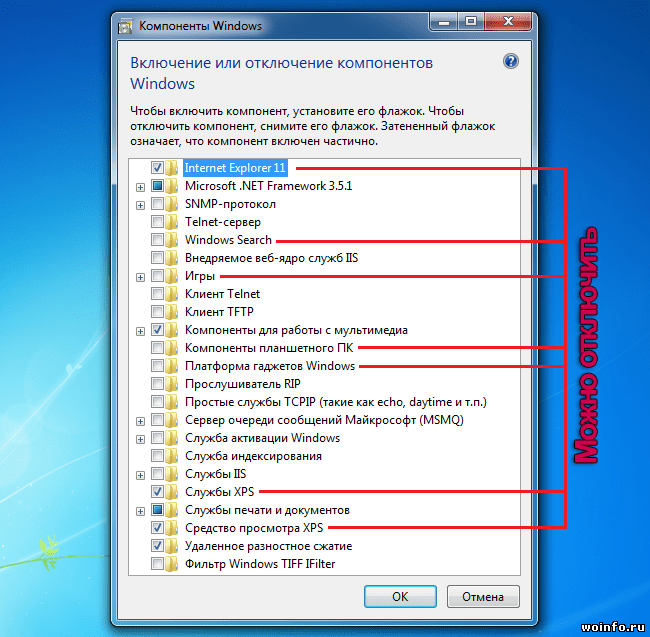 Для отключения задач нажимаем на них правой кнопкой мыши и выбираем «Отключить».
Для отключения задач нажимаем на них правой кнопкой мыши и выбираем «Отключить».